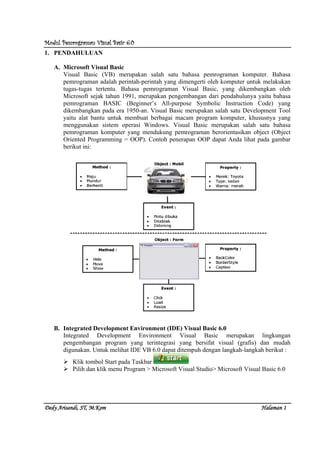
Modul visual basic 6 0
- 1. Modul Pemrograman Visual Basic 6.0Modul Pemrograman Visual Basic 6.0Modul Pemrograman Visual Basic 6.0Modul Pemrograman Visual Basic 6.0 Dedy Arisandi, ST, MDedy Arisandi, ST, MDedy Arisandi, ST, MDedy Arisandi, ST, M....KomKomKomKom HalHalHalHalamanamanamanaman 1111 1. PENDAHULUAN A. Microsoft Visual Basic Visual Basic (VB) merupakan salah satu bahasa pemrograman komputer. Bahasa pemrograman adalah perintah-perintah yang dimengerti oleh komputer untuk melakukan tugas-tugas tertentu. Bahasa pemrograman Visual Basic, yang dikembangkan oleh Microsoft sejak tahun 1991, merupakan pengembangan dari pendahulunya yaitu bahasa pemrograman BASIC (Beginner’s All-purpose Symbolic Instruction Code) yang dikembangkan pada era 1950-an. Visual Basic merupakan salah satu Development Tool yaitu alat bantu untuk membuat berbagai macam program komputer, khususnya yang menggunakan sistem operasi Windows. Visual Basic merupakan salah satu bahasa pemrograman komputer yang mendukung pemrograman berorientasikan object (Object Oriented Programming = OOP). Contoh penerapan OOP dapat Anda lihat pada gambar berikut ini: B. Integrated Development Environment (IDE) Visual Basic 6.0 Integrated Development Environment Visual Basic merupakan lingkungan pengembangan program yang terintegrasi yang bersifat visual (grafis) dan mudah digunakan. Untuk melihat IDE VB 6.0 dapat ditempuh dengan langkah-langkah berikut : Klik tombol Start pada Taskbar Pilih dan klik menu Program > Microsoft Visual Studio> Microsoft Visual Basic 6.0
- 2. Modul Pemrograman Visual Basic 6.0Modul Pemrograman Visual Basic 6.0Modul Pemrograman Visual Basic 6.0Modul Pemrograman Visual Basic 6.0 Dedy Arisandi, ST, MDedy Arisandi, ST, MDedy Arisandi, ST, MDedy Arisandi, ST, M....KomKomKomKom HalHalHalHalamanamanamanaman 2222 Berikutnya akan tampil kotak dialog New Project berikut ini: Pilih icon Standard Exe, kemudian klik tombol Open. Selanjutnya akan tampil IDE VB 6.0 sebagai berikut :
- 3. Modul Pemrograman Visual Basic 6.0Modul Pemrograman Visual Basic 6.0Modul Pemrograman Visual Basic 6.0Modul Pemrograman Visual Basic 6.0 Dedy Arisandi, ST, MDedy Arisandi, ST, MDedy Arisandi, ST, MDedy Arisandi, ST, M....KomKomKomKom HalHalHalHalamanamanamanaman 3333 Keterangan IDE VB di atas: Menu pada VB berisi semua perintah Visual Basic yang dapat Anda pilih dengan menggunakan Mouse ataupun Keyboard. Anda dapat mengakses menu yang bergaris bawah seperti File dengan menekan tombol Alt+F. Anda juga bisa menggunakan shorcut (tombol cepat) seperti Crt+O untuk membuka jendela Open Project, Ctr+S untuk membuka jendela Save, dan sebagainya. Toolbar adalah tombol-tombol yang mewakili suatu perintah tertentu dari Visual Basic. Pada jendela VB terdapat 4 (empat) Toolbar yang dapat dibuka dengan cara mengklik tombol kanan Mouse pada daerah Toolbar, Ceklis Toolbar yang ingin ditampilkan. Form Window adalah daerah kerja utama Visual Basic dimana Anda dapat meletakkan kontrol-kontrol yang terdapat pada Toolbox dengan cara menggambar atau mengklik dua kali pada Toolbox yang akan diletakkan pada Form. Toolbox merupakan kotak piranti yang berisi semua kontrol (objek) yang dapat digunakan untuk merancang interface aplikasi yang Anda inginkan. Secara default Toolbox yang terdapat pada VB adalah sebagai berikut: MenuToolbar Toolbox Form Window Project Explorer Propertie Window Form Layout Window
- 4. Modul Pemrograman Visual Basic 6.0Modul Pemrograman Visual Basic 6.0Modul Pemrograman Visual Basic 6.0Modul Pemrograman Visual Basic 6.0 Dedy Arisandi, ST, MDedy Arisandi, ST, MDedy Arisandi, ST, MDedy Arisandi, ST, M....KomKomKomKom HalHalHalHalamanamanamanaman 4444 Kontrol di atas dapat ditambah dengan cara mengklik tombol Mouse kanan pada daerah Toolbox, pilih Components, tampil jendela berikut: Cheklis componen yang ingin Anda tampilkan kemudian klik tombol Apply, OK, maka dijendela Toolbox akan terdapat kontrol baru yang telah Anda pilih tadi. Project Explorer adalah jendela yang berisi semua file dalam satu aplikasi Visual Basic. Jendela ini berisi Project, Form, Modul, Class, dan beberapa file lainnya. Untuk mengaktifkan file tersebut Anda harus mengklik Mouse dua kali pada file yang ingin diaktifkan. Pointer Label Frame Check box Combo box Horizontal Scroolbar Timer Directory list box Shape Image Picture box Text box Command button Option button List box Vertical Scroolbar Drive list box File list box Line Data OLE
- 5. Modul Pemrograman Visual Basic 6.0Modul Pemrograman Visual Basic 6.0Modul Pemrograman Visual Basic 6.0Modul Pemrograman Visual Basic 6.0 Dedy Arisandi, ST, MDedy Arisandi, ST, MDedy Arisandi, ST, MDedy Arisandi, ST, M....KomKomKomKom HalHalHalHalamanamanamanaman 5555 Jika jendela Project Explorer ini tidak tampil di IDE VB Anda dapat menampilkannya dengan cara mengklik icon ini pada Toolbar. Di atas jendela ini terdapat tiga buah icon berikut: Properties Window adalah jendela yang berisi semua informasi mengenai kontrol (objek) yang terdapat pada Anda rancang pada Form Visual Basic. Form Layout Window adalah jendela yang menggambarkan posisi dari Form yang akan ditampilkan pada layar monitor. Anda dapat menggesar gambar Form yang tampak pada monitor dengan cara mendrag Form tersebut dan letakkan pada posisi yang sesuai menurut Anda. C. Keluar Dari IDE Visual Basic 6.0 Sebelum Anda keluar dari lingkungan kerja VB, Sebaiknya simpan terlebih dahulu aplikasi yang baru anda kerjakan. Sebaiknya simpan file-file aplikasi anda pada satu direktori atau folder. Untuk keluar dari IDE Visual Basic dapat dilakukan dengan 4 (empat) cara sebagai berikut: Klik menu File> Exit. Tekan tombol Alt + F4. Tekan tombol Alt + Q Klik tombol Close yang terdapat disudut kanan atas jendela Visual Basic. Menampilkan Jendela Program Menampilkan Jendela Form Kontrol (objek) yang terdapat pada form aktif Nama Properti dan Nilainya yang dapat disesuaikan dengan selera Anda Keterangan dari properti yang dipilih.
- 6. Modul Pemrograman Visual Basic 6.0Modul Pemrograman Visual Basic 6.0Modul Pemrograman Visual Basic 6.0Modul Pemrograman Visual Basic 6.0 Dedy Arisandi, ST, MDedy Arisandi, ST, MDedy Arisandi, ST, MDedy Arisandi, ST, M....KomKomKomKom HalHalHalHalamanamanamanaman 6666 2. MEMBUAT APLIKASI VISUAL BASIC 6.0 A. Proses Pembuatan Aplikasi Untuk pembuatan aplikasi pada VB Anda harus mengikuti prosedur berikut ini: Buka Microsoft Visual Basic 6.0 (caranya lihat pada pembahasan sebelumnya) Buat aplikasi baru yang Anda inginkan atau Anda dapat membuka aplikasi yang sudah pernah dibuat sebelumnya. Jika aplikasi telah selesai dibuat, kemudian jalankan aplikasi tersebut dengan menekan tombo F5 pada keyboard atau klik menu Run> Start. Jika masih terjadi kesalahan perbaiki dan periksa kembali program aplikasi yang Anda buat sampai benar. Proses ini dinamakan dengan debugger. Setelah aplikasi berhasil dijalankan kemudian simpan program aplikasi tersebut. Langkah berikutnya Anda dapat melakukan kompilasi terhadap aplikasi tersebut, sehingga menjadi file executable yang dapat langsung dijalankan tanpa membuka IDE Visual Basic. Keluar dari Visual Basic. B. Membuat Aplikasi Baru Dengan VB Untuk membuat aplikasi baru dengan Visual Basic, langkah awal yang harus dilakukan yaitu Merancang Interface (antar muka) aplikasi pada jendela Form kemudian atur Properti dari setiap kontrol/objek yang digunakan dan langkah terakhir tentukan metode yang diinginkan dengan pengetikan kode program pada jendela kode. Berikut ini langkah-langkah membuat Aplika pada Visual Basic: Buka Microsoft Visual Basic. Pada jendela New Project pilihlah Standard EXE. Pada objek Form rancanglah tampilan berikut ini: Untuk membuat tampilan di atas klik kontrol Label pada Toolbox, gambar kontrol tersebut pada Form dengan cara klik dan drag mouse sampai terbentuk objek seperti terlihat di atas. Properti dari kontrol yang aktif
- 7. Modul Pemrograman Visual Basic 6.0Modul Pemrograman Visual Basic 6.0Modul Pemrograman Visual Basic 6.0Modul Pemrograman Visual Basic 6.0 Dedy Arisandi, ST, MDedy Arisandi, ST, MDedy Arisandi, ST, MDedy Arisandi, ST, M....KomKomKomKom HalHalHalHalamanamanamanaman 7777 Aturlah properti dari Label, Textbox, dan Command di atas pada jendela properti dengan pengaturan berikut ini: Objek / Kontrol Properties Value Form1 Name Caption StartUpPosition frmAplikasi Aplikasi Percobaan 2 - CenterScreen Label1 Caption Ketik Sembarang Kalimat Kemudian Klik Tombol OK Label2 Name Caption lblKalimat (kosongkan) Text1 Name Text txtKalimat (kosongkan) Command1 Name Caption cmdOk &OK Command2 Name Caption cmdKeluar &Keluar Berikut ini tampilan Interface setelah dilakukan pengatuaran properti di atas : Langkah berikutnya yaitu menentukan metode dan even yang akan diterapkan pada aplikasi tersebut. Jika tombol OK diklik (event click) maka metode yang dilakukan yaitu teks yang diketik akan ditampilkan pada Label di bawahnya. Kemudian jika tombol Keluar diklik maka aplikasi akan tertutup. Untuk membuat metode dan even tersebut double click (klik 2 kali) pada kontrol, misalkan klik 2 kali pada tombol OK, maka jendela code akan ditampilkan sebagai berikut:
- 8. Modul Pemrograman Visual Basic 6.0Modul Pemrograman Visual Basic 6.0Modul Pemrograman Visual Basic 6.0Modul Pemrograman Visual Basic 6.0 Dedy Arisandi, ST, MDedy Arisandi, ST, MDedy Arisandi, ST, MDedy Arisandi, ST, M....KomKomKomKom HalHalHalHalamanamanamanaman 8888 Ketiklah program lengkapnya sebagai berikut: Private Sub cmdOk_Click() lblKalimat.Caption = txtKalimat.Text End Sub Private Sub cmdKeluar_Click() End End Sub Setelah program selesai diketik, kemudian jalankanlah program dengan cara menekan tombol keyboard F5 atau klik icon ini pada toolbar standard maka akan tampil hasil aplikasi berikut: Klik tombol Keluar untuk menutup aplikasi percobaan di atas. Anda juga dapat menutup hasil program dengan mengklik icon berikut ini yang terdapat pada Toolbar Standard. Simpan aplikasi percobaan di atas dengan cara menekan tombol Ctr + S maka jendela Save File As akan tampil sebagai berikut: Pilihan Kontrol yang saat ini aktif Pilihan Event yang dapat digunakan Ketiklah metode yang akan dikerjakan oleh kontrol tersebut Anda dapat menekan space keyboard pada fasilitas ini dan secara otomatis nilai properti akan tercatat.
- 9. Modul Pemrograman Visual Basic 6.0Modul Pemrograman Visual Basic 6.0Modul Pemrograman Visual Basic 6.0Modul Pemrograman Visual Basic 6.0 Dedy Arisandi, ST, MDedy Arisandi, ST, MDedy Arisandi, ST, MDedy Arisandi, ST, M....KomKomKomKom HalHalHalHalamanamanamanaman 9999 Berikutnya akan tampil jendela Save Project As berikut ini: C. Membuat File Executable File Executable adalah file yang dapat dijalankan langsung tanpa harus membuka program pembuatnya. Untuk membuat file executable pada Visual Basic dapat dilakukan dengan cara sebagai berikut: Klik menu File> Make Aplikasi.Exe… Anda dapat langsung menjalankan file executable berikut ini dengan cara mengklik 2 kali pada icon tersebut. Klik Icon ini untuk membuat folder baru Buatlah folder baru untuk menyimpan aplikasi percobaan ini. Ketik nama file untuk Form yang ada. Kemudian akhiri dengan mengklik tombol Simpan. Ketik nama file untuk Project yang aktif. Kemudian akhiri dengan mengklik tombol Simpan. Jika tampil konfirmasi berikut ini pilih No: Tentukan terlebih dahulu folder letak file executable yang akan dibuat. Ketik nama file executable pada jendela File Name. Klik tombol Option jika anda ingin melakukan pilihan pengaturan yang tersedia. Akhiri dengan mengklik tombol OK. File Executable saat ini telah direkam pada disk Anda.
- 10. Modul Pemrograman Visual Basic 6.0Modul Pemrograman Visual Basic 6.0Modul Pemrograman Visual Basic 6.0Modul Pemrograman Visual Basic 6.0 Dedy Arisandi, ST, MDedy Arisandi, ST, MDedy Arisandi, ST, MDedy Arisandi, ST, M....KomKomKomKom HalHalHalHalamanamanamanaman 10101010 3. DATA, VARIABEL, DAN OPERATOR A. Data Data adalah nilai mentah yang tidak memiliki arti jika berdiri sendiri. Data dalam Visual Basic dianggap sebagai nilai-nilai yang bisa dimanipulasi dalam pembuatan program. Contoh dari data seperti: “Sekolah Tinggi Teknik Harapan” 9876.45 True 12/6/2005 Setiap data pasti memiliki tipe atau jenis data. Pada Visual Basic jenis data dapat didefenisikan menggunakan kata kunci Dim. Berikut ini tipe data yang dikenal oleh Visual Basic 6.0 : Integer Tipe data numerik yang berupa bilangan bulat (tanpa pecahan), mulai dari -32.768 hingga 32.767. Byte Tipe data yang berupa nilai bulat positif (tanpa pecahan), mulai dari 0 hingga 225. Decimal Tipe data yang digunakan untuk menyimpan nilai desimal (pecahan) dengan ketepatan hingga 28 angka desimal. Boolean Tipe data yang hanya memiliki dua buah nilai yaitu True atau False. String Tipe data yang memiliki nilai alfanumerik, yaitu nilai data yang bisa berupa huruf, angka, atau karakter khusus lainnya. Single Tipe data numerik yang memiliki kisaran nilai mulai dari -3.402823E+38 hingga 3.402823E+38 Double Tipe data numerik yang memiliki kisaran nilai yang sangat besar yaitu mulai dari - 1.79769313486232E+308 hingga 1.79769313486232E+308. Date Tipe data yang digunakan untuk menyimpan nilai tanggal dan jam. Nilainya berkisar dari 1 Januari 100 hingga 31 Desember 9999. Currency Tipe data yang digunakan untuk menyimpan nilai uang sesuai dengan setting komputer anda. Long Tipe data numerik yang mirip dengan integer, hanya saja nilainya jauh lebih besar yaitu dari -2.147.483.648 hingga 2.147.483.647. Object Tipe data yang menyimpan objek seperti form, kontrol dan sebagainya. Variant Tipe data yang bisa berisi segala macam tipe data yang berbeda. Biasanya digunakan jika anda tidak mengetahui pasti jenis data yang akan digunakan.
- 11. Modul Pemrograman Visual Basic 6.0Modul Pemrograman Visual Basic 6.0Modul Pemrograman Visual Basic 6.0Modul Pemrograman Visual Basic 6.0 Dedy Arisandi, ST, MDedy Arisandi, ST, MDedy Arisandi, ST, MDedy Arisandi, ST, M....KomKomKomKom HalHalHalHalamanamanamanaman 11111111 B. Variabel Variabel adalah tempat untuk menyimpan nilai-nilai atau data secara sementara pada aplikasi Visual Basic. Nilai suatu variabel selalu berubah yaitu tergantung dari nilai yang diberikan terakhir kali kepada variabel tersebut. Contoh : Panjang = txtPanjang.Text Panjang adalah contoh sebuah variabel yang menyimpan nilai yang terkandung didalam txtPanjang.Text. Pendeklarasian Variabel Pada Visual Basic, sebelum variabel digunakan sebaiknya Anda mendeklarasikan variabel terlebih dahulu. Aturan penulisan pendeklarasian variabel adalah sebagai berikut: Dim namavariabel As tipedatavariabel Contoh : Dim Counter as Integer Dim Nama as String Dim Tanggal as Date Pemberian Nilai Variabel Variabel yang sudah Anda deklarasikan dapat diberi nilai sesuai dengan jenis datanya. Variabel yang menampung data tanggal tidak dapat diberi nilai dengan string. Berikut ini aturan pemberian nilai variabel: Namavariabel = nilai Contoh : Counter = 10 Nama = “Delia Syakirah” Tanggal = #07/05/2005# Kondisi = True C. Operator Operator adalah perintah yang memanipulasi nilai atau variabel dan memberikan suatu hasil. Contoh : Luas = Panjang * Lebar Keterangan : Panjang dan Lebar adalah operan * adalah operator Luas adalah variabel penampung hasil Operator Aritmatika Operator aritmatika adalah operator yang digunakan untuk melakukan perhitungan matematis aritmatika, seperti penjumlahan, pengurangan, dan sebagainya. OPERATOR ARTI CONTOH + Penjumlahan A = 5 + 4 (Nilai A = 9) - Pengurangan B = 9 – 5 (Nilai B = 4) * Perkalian C = 20 * 5
- 12. Modul Pemrograman Visual Basic 6.0Modul Pemrograman Visual Basic 6.0Modul Pemrograman Visual Basic 6.0Modul Pemrograman Visual Basic 6.0 Dedy Arisandi, ST, MDedy Arisandi, ST, MDedy Arisandi, ST, MDedy Arisandi, ST, M....KomKomKomKom HalHalHalHalamanamanamanaman 12121212 (Nilai C = 100) / Pembagian (pecahan) D = 15 / 10 (Nilai D = 1,5 Pembagian (bulat) E = 15 10 (Nilai E = 1) ^ Pangkat F = 2 ^ 5 (Nilai F = 32) Mod Sisa Pembagian G = 11 Mod 3 (Nilai G = 2) & (atau +) Penggabungan String H = 4 & 8 (Nilai G = 48) I = “Dedy” + “Arisandi” (Nilai I = “Dedy Arisandi” Operator Perbandingan Operator perbandingan adalah operator yang digunakan untuk membandingkan satu nilai dengan nilai yang lain, untuk mendapatkan hasil True (benar) atau False (salah). Operator perbandingan ini biasanya digunakan untuk mengambil keputusan pada suatu kondisi. OPERATOR ARTI CONTOH < Lebih kecil dari 7 < 8 hasilnya True > Lebih besar dari 5 > 9 hasilnya False <= Lebih kecil sama dengan 6 <=5 hasilnya False >= Lebih besar sama dengan 6 >= 5 hasilnya True = Sama dengan 7 = 7 hasilnya True <> Tidak sama dengan 7 <> 7 hasilnya False Operator Logikal Operator logikal adalah operator yang berfungsi untuk membandingkan suatu perbandingan. OPERATOR ARTI CONTOH AND Akan menghasilkan nilai True jika kedua nilai yang akan dibandingkan bernilai True. X = 4<6 AND 7<>8 (Nilai X = True) OR Akan menghasilkan nilai False jika kedua nilai yang akan dibandingkan bernilai False. X = 3<6 OR 7=8 (Nilai X = True) NOT Akan menghasilkan nilai True jika yang dibandingkan bernilai False. Z = NOT(15>10) (Nilai Z = False)
- 13. Modul Pemrograman Visual Basic 6.0Modul Pemrograman Visual Basic 6.0Modul Pemrograman Visual Basic 6.0Modul Pemrograman Visual Basic 6.0 Dedy Arisandi, ST, MDedy Arisandi, ST, MDedy Arisandi, ST, MDedy Arisandi, ST, M....KomKomKomKom HalHalHalHalamanamanamanaman 13131313 Latihan : Buatlah sebuah Form dengan kontrol-kontrol berikut ini: Objek / Kontrol Properties Value Form 1 Name Caption StartUpPosition frmOperator Form Operator 2 - CenterScreen Frame1 Caption Input Frame2 Caption Output Frame3 Caption Operasi Aritmatika Frame4 Caption Operasi Perbandingan Label1 Caption Nilai 1 Label2 Caption Nilai 2 Text1 Name Text txtNilai1 (kosongkan) Text2 Name Text txtNilai2 (kosongkan) Text3 Name Text Alignment Locked txtOutput (kosongkan) 2 – Center True Option1 Name Caption optPenambahan Penambahan (+) Option2 Name Caption optPengurangan Pengurangan (-) Option3 Name Caption optPengalian Pengalian (*) Option4 Name Caption optPembagian Pembagian (/) Option5 Name Caption optPembagianBulat Pembagian Bulat () Option6 Name Caption optSisaBagi Sisa Bagi (Mod) Option7 Name Caption optPemangkatan Pemangkatan (^) Option8 Name Caption optPenggabungan Penggabungan (&&) Option9 Name Caption optLebihKecil Lebih Kecil (<) Option10 Name Caption optLebihBesar Lebih Besar (>) Option11 Name Caption optLebihKecilSamaDengan <= Option12 Name Caption optLebihBesarSamaDengan >= Option13 Name Caption optSamaDengan Sama Dengan (=) Option14 Name Caption optTidakSamaDengan Tidak Sama Dengan (<>)
- 14. Modul Pemrograman Visual Basic 6.0Modul Pemrograman Visual Basic 6.0Modul Pemrograman Visual Basic 6.0Modul Pemrograman Visual Basic 6.0 Dedy Arisandi, ST, MDedy Arisandi, ST, MDedy Arisandi, ST, MDedy Arisandi, ST, M....KomKomKomKom HalHalHalHalamanamanamanaman 14141414 Private Sub optLebihBesar_Click() txtOutput.Text = Val(txtNilai1.Text) > Val(txtNilai2.Text) End Sub Private Sub optLebihBesarSamaDengan_Click() txtOutput.Text = Val(txtNilai1.Text) >= Val(txtNilai2.Text) End Sub Private Sub optLebihKecil_Click() txtOutput.Text = Val(txtNilai1.Text) < Val(txtNilai2.Text) End Sub Private Sub optLebihKecilSamaDengan_Click() txtOutput.Text = Val(txtNilai1.Text) <= Val(txtNilai2.Text) End Sub Private Sub optPemangkatan_Click() txtOutput.Text = Val(txtNilai1.Text) ^ Val(txtNilai2.Text) End Sub Private Sub optPembagian_Click() txtOutput.Text = Val(txtNilai1.Text) / Val(txtNilai2.Text) End Sub Private Sub optPembagianBulat_Click() txtOutput.Text = Val(txtNilai1.Text) Val(txtNilai2.Text) End Sub Private Sub optpenambahan_Click() txtOutput.Text = Val(txtNilai1.Text) + Val(txtNilai2.Text) End Sub Private Sub optPengalian_Click() txtOutput.Text = Val(txtNilai1.Text) * Val(txtNilai2.Text) End Sub Private Sub optPenggabungan_Click() txtOutput.Text = Val(txtNilai1.Text) & Val(txtNilai2.Text) End Sub Private Sub optPengurangan_Click() txtOutput.Text = Val(txtNilai1.Text) - Val(txtNilai2.Text) End Sub Private Sub optSamaDengan_Click() txtOutput.Text = Val(txtNilai1.Text) = Val(txtNilai2.Text) End Sub Private Sub optSisaBagi_Click() txtOutput.Text = Val(txtNilai1.Text) Mod Val(txtNilai2.Text) End Sub Private Sub optTidakSamaDengan_Click() txtOutput.Text = Val(txtNilai1.Text) <> Val(txtNilai2.Text) End Sub
- 15. Modul Pemrograman Visual Basic 6.0Modul Pemrograman Visual Basic 6.0Modul Pemrograman Visual Basic 6.0Modul Pemrograman Visual Basic 6.0 Dedy Arisandi, ST, MDedy Arisandi, ST, MDedy Arisandi, ST, MDedy Arisandi, ST, M....KomKomKomKom HalHalHalHalamanamanamanaman 15151515 4. ALUR PROGRAM DAN KODE PENAMAAN KONTROL Program adalah proses yang sambung menyambung. Untuk mencapai tujuan, program harus melalui tahap-tahap tertentu, sehingga diperlukan alur program yang jelas dan efisien. Dalam Visual Basic 6.0 dikenal beberapa tipe alur seperti keputusan, perulangan ataupun lompatan. A. Alur Keputusan Alur keputusan adalah sebuah alur yang menganalisa suatu keadaan dan mengambil keputusan berdasarkan pada hasil dari analisa tersebut. Jika kondisi benar maka akan dijalankan perintah tertentu, sedang jika kondisi salah, maka dijalankan perintah yang lainnya. Beberapa alur keputusan yaitu if, if else, dan case. Pernyataan IF If digunakan untuk membandingkan suatu kondisi tertentu. Aturan penulisan pernyataan if adalah sebagai berikut: If (Kondisi) Then … Ekspresi… End If Contoh : Jika teks yang dinput pada kotak input = “Dedy” maka pesan akan ditampilkan kemudian aplikasi akan tertutup. Dapat diimplementasikan dalam Visual Basic sebagai berikut : Objek / Kontrol Properties Value Form 1 Name Caption StartUpPosition frmIf Alur Program IF 2 - CenterScreen Label1 Caption Ketik Kata Pada Teks lalu klik Proses Text1 Name Text txtInput (kosongkan) Command1 Name Caption cmdProses &Proses
- 16. Modul Pemrograman Visual Basic 6.0Modul Pemrograman Visual Basic 6.0Modul Pemrograman Visual Basic 6.0Modul Pemrograman Visual Basic 6.0 Dedy Arisandi, ST, MDedy Arisandi, ST, MDedy Arisandi, ST, MDedy Arisandi, ST, M....KomKomKomKom HalHalHalHalamanamanamanaman 16161616 Pernyataan If Else Aturan penulisan pernyataan If Else adalah sebagai berikut: If (Kondisi) Then … Ekspresi 1… Else … Ekspresi 2… End If Contoh : Jika nilai yang dinput pada kotak input >=60 maka akan ditampilkan pesan bahwa Anda lulus jika lebih kecil dari 60 maka Anda dinyatakan gagal. Dapat diimplementasikan dalam Visual Basic sebagai berikut : Objek / Kontrol Properties Value Form1 Name Caption StartUpPosition frmIfElse Alur Program If Else 2 - CenterScreen Label1 Caption Masukkan Nilai Label2 Caption Keterangan Text1 Name Text txtNilai (kosongkan) Text2 Name Text txtKeterangan (kosongkan) Command1 Name Caption cmdProses &Proses Command2 Name Caption cmdUlangi &Ulangi Command3 Name Caption cmdClose &Close
- 17. Modul Pemrograman Visual Basic 6.0Modul Pemrograman Visual Basic 6.0Modul Pemrograman Visual Basic 6.0Modul Pemrograman Visual Basic 6.0 Dedy Arisandi, ST, MDedy Arisandi, ST, MDedy Arisandi, ST, MDedy Arisandi, ST, M....KomKomKomKom HalHalHalHalamanamanamanaman 17171717 Pernyataan Case Case digunakan untuk melakukan pemilihan kondisi yang jumlahnya banyak atau bertingkat. Aturan penulisan dari pernyataan Case adalah sebagai berikut: Select Case Ekspresi Case nilai: … Ekspresi 1… Case nilai: … Ekspresi 2… Case nilai: … Ekspresi 3… Case Else nilai: … Ekspresi 4… End Select Case dapat berupa : Case is contoh: Case is >=70 Case [nilaiawal] To [nilaiakhir] contoh: Case 1 To 5 Case [nilai] contoh: Case 7 Contoh : Jika nilai dimasukkan pada kotak input, maka hasil akan mengikuti persyaratan dibawah ini: Nilai 0 – 45 : Keterangan Nilai = E (Gagal) Nilai 46 – 59 : Keterangan Nilai = D (Kurang Baik) Nilai 60 – 69 : Keterangan Nilai = C (Cukup Baik) Nilai 70 – 79 : Keterangan Nilai = B (Baik) Nilai 80 – 100 : Ketarangan Nilai = A (Sangat Memuaskan) Permasalahan di atas dapat diselesaikan dengan alur program Case pada Visual Basic sebagai berikut: Objek / Kontrol Properties Value Form1 Name Caption StartUpPosition frmAlurCase Alur Program Case 2 - CenterScreen Label1 Caption Masukkan Nilai Label2 Caption Keterangan Nilai Text1 Name Text txtNilai (kosongkan) Text2 Name Text txtKeterangan (kosongkan) Command1 Name Caption cmdProses &Proses Command2 Name Caption cmdUlangi &Ulangi Command3 Name Caption cmdClose &Close
- 18. Modul Pemrograman Visual Basic 6.0Modul Pemrograman Visual Basic 6.0Modul Pemrograman Visual Basic 6.0Modul Pemrograman Visual Basic 6.0 Dedy Arisandi, ST, MDedy Arisandi, ST, MDedy Arisandi, ST, MDedy Arisandi, ST, M....KomKomKomKom HalHalHalHalamanamanamanaman 18181818 Private Sub cmdKeluar_Click() Unload Me End Sub Private Sub cmdProses_Click() Select Case Val(txtNilai.Text) Case 0 To 45 txtKeterangan.Text = "E (Gagal)" Case 46 To 59 txtKeterangan.Text = "D (Kurang Baik)" Case 60 To 69 txtKeterangan.Text = "C (Cukup Baik)" Case 70 To 79 txtKeterangan.Text = "B (Baik)" Case 80 To 100 txtKeterangan.Text = "A (Sangat Memuaskan)" Case Else txtKeterangan.Text = "Nilai tidak terjangkau" End Select End Sub Private Sub cmdUlangi_Click() txtNilai.Text = "" txtKeterangan.Text = "" txtNilai.SetFocus End Sub B. Alur Pengulangan Pengulangan adalah instruksi program yang memerintahkan suatu tugas diulang-ulang berdasarkan kondisi tertentu. Beberapa alur pengulangan yaitu do while, do until, dan for next. Untuk keluar dari alur pengulangan Anda dapat menggunakan exit do atau exit for. Do While Do While merupakan alur pengulangan yang akan melakukan pengulangan terus menerus selama (while) suatu kondisi memenuhi syarat. Aturan penulisan Do While: Do While (Kondisi) … Ekspresi … Loop
- 19. Modul Pemrograman Visual Basic 6.0Modul Pemrograman Visual Basic 6.0Modul Pemrograman Visual Basic 6.0Modul Pemrograman Visual Basic 6.0 Dedy Arisandi, ST, MDedy Arisandi, ST, MDedy Arisandi, ST, MDedy Arisandi, ST, M....KomKomKomKom HalHalHalHalamanamanamanaman 19191919 Contoh : intNilai = 1 Do While (intNilai <= 7) Print “Pengulangan Do While ke- “ & intNilai intNilai = intNilai + 1 loop contoh program di atas akan menampilkan tulisan “Pengulangan Do While ke- 1” berulang kali sampai “Pengulangan Do While ke- 7”. Do Until Do Until merupakan alur pengulangan kebalikan dari alur pengulangan Do While dimana pengulangan akan dilakukan terus menerus bila kondisi tidak memenuhi syarat. Aturan penulisan Do Until : Do Until (Kondisi) … Ekspresi … Loop Contoh : i = Asc("A") Do Until i > Asc("Z") Print "Huruf " & Chr(i) i = i + 1 Loop contoh program di atas akan menampilkan tulisan “Huruf A” sampai dengan “Huruf Z”. For Next For Next merupakan alur pengulangan yang digunakan untuk mengulangi suatu perintah dalam jumlah yang ditentukan. Aturan penuliasan For Next : For counter = nilaiawal To nilaiakhir [steep kenaikan] … Ekspresi … Next counter Contoh : Rancanglah kontrol-kontrol berikut ini pada form aplikasi Anda: Objek / Kontrol Properties Value Form1 Name Caption StartUpPosition frmAlurPengulanganFor Alur Program Pengulangan For 2 – CenterScreen Label1 Caption Menampilkan Nilai Fungsi F(X)=A + BX Label2 Caption Nilai A Label3 Caption Nilai B Label4 Caption Batas Bawah X Label5 Caption Batas Atas X
- 20. Modul Pemrograman Visual Basic 6.0Modul Pemrograman Visual Basic 6.0Modul Pemrograman Visual Basic 6.0Modul Pemrograman Visual Basic 6.0 Dedy Arisandi, ST, MDedy Arisandi, ST, MDedy Arisandi, ST, MDedy Arisandi, ST, M....KomKomKomKom HalHalHalHalamanamanamanaman 20202020 Text1 Name Text txtNilaiA (kosongkan) Text2 Name Text txtNilaiB (kosongkan) Text3 Name Text txtXBawah (kosongkan) Text4 Name Text txtXAtas (kosongkan) Picture1 Name BackColor AutoRedraw picLayar &H00FFFFFF& (Warna Putih) True Command1 Name Caption cmdProses &Proses Command2 Name Caption cmdUlangi &Ulangi Command3 Name Caption cmdClose &Close Kode Program : Private Sub cmdKeluar_Click() Unload Me End Sub Private Sub cmdProses_Click() Dim A, B, AX, BX, X, Y As Double Dim I As Integer A = Val(txtNilaiA.Text) B = Val(txtNilaiB.Text) AX = Val(txtXBawah.Text) BX = Val(txtXAtas.Text) picLayar.FontSize = 8 picLayar.FontName = "Courier New" Tampilan program setalah program dijalankan.
- 21. Modul Pemrograman Visual Basic 6.0Modul Pemrograman Visual Basic 6.0Modul Pemrograman Visual Basic 6.0Modul Pemrograman Visual Basic 6.0 Dedy Arisandi, ST, MDedy Arisandi, ST, MDedy Arisandi, ST, MDedy Arisandi, ST, M....KomKomKomKom HalHalHalHalamanamanamanaman 21212121 picLayar.ForeColor = vbBlue picLayar.Cls picLayar.Print "TAMPILAN OUTPUT PROGRAM" picLayar.Print "-------------------------" picLayar.Print "X Y" picLayar.Print "--------------------------" For I = AX To BX X = I Y = A + B * X picLayar.Print Format(X, "0.000"), Format(Y, "0.000") If I Mod 5 = 0 Then MsgBox "Lanjutkan !!!" picLayar.Cls picLayar.Print "TAMPILAN OUTPUT PROGRAM" picLayar.Print "-------------------------" picLayar.Print "X Y" picLayar.Print "-------------------------" End If picLayar.Print "-------------------------" Next I End Sub Private Sub cmdUlangi_Click() txtNilaiA.Text = "" txtNilaiB.Text = "" txtXBawah.Text = "" txtXAtas.Text = "" txtNilaiA.SetFocus End Sub C. Kode Penamaan Kontrol Programmer seluruh dunia secara tidak resmi telah membiasakan diri untuk memberi nama depan setiap menamai sebuah kontrol. Penamaan ini berfungsi untuk mengetahui dengan cepat kontrol apa yang digunakan pada nama tersebut. Nama Kontrol Kode Nama Kontrol Kode Combo box cbo List box lst Check box chk Menu mnu Command button cmd Module mod Directory list box dir OLE ole Drive list box drv Option button opt File list box fil Picture box pic Frame fra Resource res Form frm Shape shp Grid grd Timer tmr Horizontal scroll bar hsb Text box txt Image img User defined data type typ Label lbl Vertical scroll bar vsb Line lin
- 22. Modul Pemrograman Visual Basic 6.0Modul Pemrograman Visual Basic 6.0Modul Pemrograman Visual Basic 6.0Modul Pemrograman Visual Basic 6.0 Dedy Arisandi, ST, MDedy Arisandi, ST, MDedy Arisandi, ST, MDedy Arisandi, ST, M....KomKomKomKom HalHalHalHalamanamanamanaman 22222222 5. FORM, MDI FORM, DAN MENU A. Form Form adalah media untuk membuat window aplikasi. Form merupakan tempat dimana kontrol-kontrol lain diletakkan di atasnya. Properti Form Jika form Anda aktifkan maka dijendela properti akan tampil semua properti yang dimiliki oleh form tersebut. Berikut ini properti yang dapat digunakan pada sebuah form dan kegunaannya: Properti Keterangan AutoRedraw Jika True, Visual Basic secara otomatis menggambar ulang gambar pada form karena window lain menghilangkan gambar. Jika False (default), Visual Basic tidak akan me-redraw secara otomatis. BackColor Warna background form. Anda dapat menentukan warna dengan angka heksadesimal atau memilih warna yang sesuai dari palet warna. BorderStyle 0 tanpa garis batas, 1 untuk garis tetap, 2 (default) untuk garis yang ukurannya bisa diubah, 3 garis tetap dengan dua garis pada pinggirnya. Caption Teks yang tampil pada judul form. Nilai caption secara default adalah nama form. ClipControls Jika True (default), Paint event akan bekerja. ControlBox Jika True (default), form akan mengandung tombol control. DrawMode Menyediakan 16 komposisi yang terkait dengan properti gambar dalam menghasilkan efek gambar khusus. DrawStyle Menyediakan 7 komposisi untuk menentukan tampilan garis dalam gambar. DrawWidth Menentukan lebar garis pada form Enabled Jika True (default), form dapat menanggapi events. FillColor Warna untuk mengisi gambar pada form. FillStyle Menyediakan 8 macam corak pengisi bidang gambar. FontBold Untuk menentukan ukuran tebal font pada form maupun pada saat pencetakan. Tidak berpengaruh pada properti caption. FontItalic Untuk menentukan bentuk miring font pada form maupun pada saat pencetakan. Tidak berpengaruh pada properti caption. FontName Untuk menentukan jenis font pada form maupun pada saat pencetakan. Tidak berpengaruh pada properti caption. FontSize Untuk menentukan ukuran font pada form dan saat pencetakan. Tidak berpengaruh pada properti caption. FontStrikethru Untuk menentukan garis coret pada font di form maupun pada saat pencetakan. Tidak berpengaruh pada properti caption. FontTransparent Untuk mengahasilkan efek transparan font pada form maupun pada saat pencetakan. Tidak berpengaruh pada properti caption. FontUnderline Untuk menentukan garis bawah font di form maupun pada saat pencetakan. Tidak berpengaruh pada properti caption. ForeColor Untuk menentukan warna latar depan font di form maupun pada saat pencetakan. Tidak berpengaruh pada properti caption. Height Untuk menentukan ukuran tinggi form. HelpContextID Menyediakan nomor pengenal dalam penyusunan context-sensitive help. Icon Untuk menentukan icon aplikasi. KeyPreview Jika False (default), control yang menerima fokus bisa menerima event- event berikut: KeyDown, KeyPress, dan KeyUp sebelum form. Jika bernilai True, form akan menerima event sebelum kontrol terfokus. Left Ukuran posisi kiri, terhitung dari pinggir kiri form. LinkMode 0 (default) akan melumpuhkan DDE, 1 DDE otomatis DDE, 2 DDE terkode, 3 permintaan terkode. LinkTopic Menentukan aplikasi sumber dan topik DDE.
- 23. Modul Pemrograman Visual Basic 6.0Modul Pemrograman Visual Basic 6.0Modul Pemrograman Visual Basic 6.0Modul Pemrograman Visual Basic 6.0 Dedy Arisandi, ST, MDedy Arisandi, ST, MDedy Arisandi, ST, MDedy Arisandi, ST, M....KomKomKomKom HalHalHalHalamanamanamanaman 23232323 MaxButton Jika True (default) tombol maximize muncul pada form pada saat runtime. Jika False, pemakai tidak bisa me-maximize form. MDIChild Jika True, form adalah jenis MDI. Jika False (default), form bukan form MDI. Name Nama form, default Form1 Picture File gambar yang menampilkan background form. ScaleHeight Tinggi form, ScaleMode untuk menentukan unit pengukuran yang digunakan. ScaleLeft Jarak dari kiri layar ke batas kiri form. ScaleMode Untuk menentukan pengukuran koordinat pada form. Anda dapat menentukan diantara delapan pilihan. ScaleTop Jarak dari sisi atas layar ke batas atas form ScaleWidth Untuk menentukan lebar form. Top Posisi batas atas form. Visible Bernilai True atau False, sehingga form bisa tampak atau hilang. Width Lebar form dalam satuan twip. WindowState Menunjukkan kondisi startup form saat pemakai menjalankan program. Jika bernilai 0 (default), form pertama muncul dalam ukuran sama seperti ukuran desain. Jika bernilai 1, form minimized. Nilai 2, maximized. Berikut ini contoh program menggunakan properti form : Kontrol yang digunakan adalah sebagai berikut : Objek / Kontrol Properties Value Form1 Name Caption StartUpPosition MaxButton frmPropertiForm Properti Pada Form 2 – CenterScreen False Label1 Caption Ketiklah Judul Form Disini Text1 Name Text txtJudul (Kosongkan) Command1 Name Caption cmdPerbesar Per&besar Ukuran Form Command2 Name Caption cmdPerkecil Per&kecil Ukuran Form Command3 Name Caption cmdWarna &Ganti Warna Form Command4 Name Caption cmdTutup &Tutup Form
- 24. Modul Pemrograman Visual Basic 6.0Modul Pemrograman Visual Basic 6.0Modul Pemrograman Visual Basic 6.0Modul Pemrograman Visual Basic 6.0 Dedy Arisandi, ST, MDedy Arisandi, ST, MDedy Arisandi, ST, MDedy Arisandi, ST, M....KomKomKomKom HalHalHalHalamanamanamanaman 24242424 Event Form Event form adalah kejadian-kejadian yang dapat dialami oleh sebuah form, seperti Click (klik), Load, dan sebagainya. Berikut ini event-event yang bisa dialami oleh sebuah form: Event Keterangan Activate Tejadi saat sebuah form menjadi window aktif Click Terjadi saat pemakai mengklik form. DblClick Terjadi saat pemakai melakukan klik ganda pada form. Deactivate Terjadi saat form lain menjadi window aktif. DragDrop Terjadi saat proses drag melewati form selesai. DragOver Terjadi sewaktu proses drag melewati form. GotFocus Terjadi pada saat form mendapat fokus. KeyDown Terjadi saat pemakai menekan keyboard dan property KeyPreview kontrol pada form bernilai True. Sebaliknya, kontrol akan memakai event KeyDown KeyPress Terjadi saat pemakai menekan sebuah tombol pada keyboard melewati form. KeyUp Terjadi saat pemakai melepas penekanan tombol. LinkClose Terjadi pada saat proses DDE terhenti. LinkError Terjadi pada saat proses DDE gagal. LinkExecute Terjadi pada saat proses DDE mulai dijalankan. LinkOpen Terjadi pada saat proses DDE mulai. Load Terjadi pada saat form diaktifkan dan sebelum tempak dilayar. LostFocus Terjadi pada saat form kehilangan fokus. MouseDown Terjadi saat pemakai menekan mouse melalui form MouseMove Terjadi pada saat pemakai memindahkan mouse melalui form. MouseUp Terjadi saat pemakai melepas mouse melewati form. Paint Terjadi saat Visual Basic harus menggambar form. QueryUnload Terjadi beberapa saat sebelum aplikasi dihentikan. Resize Terjadi pada saat pemakai mengubah ukuran form. Unload Terjadi pada saat form dinonaktifkan. Contoh program dengan menggunakan beberapa event pada form : Menggunakan Banyak Form Pada Satu Project Aplikasi yang lengkap adalah aplikasi yang terdiri dari paduan beberapa form. Untuk menggunakan banyak form pada satu project ada beberapa hal yang harus diperhatikan, yaitu: Pengaktifan Form Perintah mengaktifkan form ke memori: Load Namaform Perintah untuk menutup form dari memori: Unload Namaform ‘ KODE PROGRAM : Private Sub Form_Click() Me.Print "Double Click untuk membersihkan layar.." End Sub Private Sub Form_DblClick() Me.Cls Me.Print "Anda baru saja membersihkan layar dengan klik ganda.." End Sub Private Sub Form_KeyPress(KeyAscii As Integer) Me.Print "Anda sedang menekan tombol keyboard.." End Sub Private Sub Form_MouseMove(Button As Integer, Shift As Integer, X As Single, Y As Single) Me.Print "Anda sedang menggerakkan tombol mouse di atas form.." End Sub
- 25. Modul Pemrograman Visual Basic 6.0Modul Pemrograman Visual Basic 6.0Modul Pemrograman Visual Basic 6.0Modul Pemrograman Visual Basic 6.0 Dedy Arisandi, ST, MDedy Arisandi, ST, MDedy Arisandi, ST, MDedy Arisandi, ST, M....KomKomKomKom HalHalHalHalamanamanamanaman 25252525 Penampilan Form Perintah menampilkan form ke layar: Namaform.Show Perintah untuk menyembunyikan form: Namaform.Hide Untuk menentukan form mana yang akan ditampilkan terlebih dahulu pada saat program dijalankan, Anda dapat mengklik menu Project> Project1 Properties, maka akan tampil jendela berikut: B. MDI Form MDI (Multi Document Interface) Form merupakan form yang berfungsi sebagai form induk (form utama). Pada form ini Anda tidak bisa menggambar kontrol Textbox, Labe, Command, dan sebagainya. Kontrol yang bisa diletakkan pada form ini adalah kontrol Picture box, Menu, Toolbar, dan Status bar. Bila form utama ini ditutup, maka semua form anak juga akan ikut tertutup. Untuk menyatakan form pada VB sebagai form anak, Anda dapat merubah nilai dari properti MDIChild = True. MDI Form hanya dapat digunakan 1 kali pada satu project. MDI Form dapat diaktifkan dengan cara sebagai berikut: Aktifkan Visual Basic Klik menu Project> Add MDI Form, selanjutnya akan tampil kotak dialog beriku: Klik tombol Open, maka form MDI akan ditampilkan. Pilih form yang akan ditampilkan pertama sekali pada kotak Startup Object ini.
- 26. Modul Pemrograman Visual Basic 6.0Modul Pemrograman Visual Basic 6.0Modul Pemrograman Visual Basic 6.0Modul Pemrograman Visual Basic 6.0 Dedy Arisandi, ST, MDedy Arisandi, ST, MDedy Arisandi, ST, MDedy Arisandi, ST, M....KomKomKomKom HalHalHalHalamanamanamanaman 26262626 C. Menu Menu adalah serangkaian pilihan-pilihan yang dapat diklik atau dipilih untuk melakukan tugas tertentu. Pada Microsoft Word misalnya, menunya terdiri dari File, Edit, View, Format, Tools, Table, Window, dan Help. Jika menu tersebut diklik, maka didalamnya juga terdapat sub menu. Visual Basic menyediakan fasilitas untuk membuat menu yaitu Menu Editor. Langkah-langkah untuk membuat menu adalah sebagai berikut: Aktifkan MDI Form (ikuti langkah pembuatannya pada point sebelumnya) Klik menu Tools> Menu Editor (Ctr + E), akan tampil jendela menu editor: Ketiklah menu berikut ini pada menu editor di atas: Menu Properti Nilai File Caption Name &File mnuFile ---New Caption Name New mnuNew ---Open Caption Name Shortcut Open mnuOpen Ctr + O ---Close Caption Name Close mnuClose Edit Caption Name &Edit mnuEdit ---Cut Caption Name Shortcut Cut mnuCut Ctr + X ---Copy Caption Name Shortcut Copy mnuCopy Ctr + C ---Paste Caption Name Shortcut Paste mnuPaste Ctr + V ---Clear Caption Name Clear mnuClear ------Formats Caption Formats Judul Menu Nama Menu Pilihan Shortcut - Menaikkan level urutan menu - Menurunkan level urutan menu - Mengubah posisi menu 1 posisi ke atas - Mengubah posisi menu 1 posisi ke bawah - Menghapus sebuah menu - Menyisip 1 posisi kosong di atas sebuah menu - Berpindah ke menu berikutnya Menciptakan Menu
- 27. Modul Pemrograman Visual Basic 6.0Modul Pemrograman Visual Basic 6.0Modul Pemrograman Visual Basic 6.0Modul Pemrograman Visual Basic 6.0 Dedy Arisandi, ST, MDedy Arisandi, ST, MDedy Arisandi, ST, MDedy Arisandi, ST, M....KomKomKomKom HalHalHalHalamanamanamanaman 27272727 Name mnuEditFormats ------Contents Caption Name Shortcut Contents mnuContents Del View Caption Name &View mnuView Insert Caption Name &Insert mnuInsert Format Caption Name F&ormat mnuFormat Tools Caption Name &Tools mnuTools Table Caption Name T&able mnuTable Window Caption Name &Window mnuWindow Help Caption Name &Help mnuHelp Latihan : Gabungkanlah semua form yang pernah Anda buat sebelumnya ke satu buah form induk (MDI Form). Kemudian buat menu untuk masing-masing bagian berdasarkan pembahasan form seperti: alur program terdiri dari 4 menu yaitu (form If, form IfElse, form Case, dan form For). Jika menu alur program diklik aplikasi akan menampilkan 4 buah sub menu dan bila sub menu form If diklik maka aplikasi akan menampilkan form alur If ke layar sebagai form anak. Begitu juga instruksi untuk form-form lainnya.
- 28. Modul Pemrograman Visual Basic 6.0Modul Pemrograman Visual Basic 6.0Modul Pemrograman Visual Basic 6.0Modul Pemrograman Visual Basic 6.0 Dedy Arisandi, ST, MDedy Arisandi, ST, MDedy Arisandi, ST, MDedy Arisandi, ST, M....KomKomKomKom HalHalHalHalamanamanamanaman 28282828 6. KOTAK INPUT DAN TOMBOL A. Kotak Input Kotak input digunakan untuk memasukkan data yang akan diproses oleh aplikasi. Pada Visual Basic 6.0 terdapat tiga buah kotak input standar yang terdapat pada Toolbox (default) yaitu Text Box, Combo Box, dan List Box. Text Box (Kotak Teks) Text Box adalah kontrol yang paling sering digunakan yang berfungsi sebagai kotak input teks yang diketikkan melalui keyboard. Text Box juga mempunya properti dan event seperti halnya pada form. PROPERTI KETERANGAN Alignment Perataan teks di dalam kotak teks(rata kiri, rata tengah, atau rata kanan) BackColor Warna latar belakang dari kotak teks BorderStyle Menentukan pembatas disekeliling kotak teks. Enabled Menentukan apakah kotak teks tersebut aktif Font Mengubah jenis dan ukuran huruf kotak teks ForeColor Warna teks di dalam kotak teks Height Tinggi Kotak Teks Left Jarak dari sisi kiri form ke sisi kiri kotak teks Locked Menentukan apakah user bisa atau tidak menyunting teks di dalam kotak teks. MaxLength Banyaknya karakter maksimal yang bisa diketikkan ke dalam kotak teks MultiLine Teks yang diketikkan bisa lebih dari satu baris PasswordChar Karakter yang muncul pada saat user mengetik, biasanya digunakan untuk password ScrollBars Menampilkan scrollbar (penggulung) jika Anda memilih properti MultiLine TabIndex Menentukan nomor urut fokus kotak teks TabStop Menentukan apakah kotak teks bisa menerima fokus Text Teks yang ditampilkan atau diketikkan pada kotak teks ToolTipText Text yang muncul pada ToolTip Top Jarak dari sisi atas form ke sisi atas kotak Visible Menampilkan / menyembunyikan kotak teks Width Lebar kotak teks. Contoh program : Atur properti berikut ini pada aplikasi Anda: Objek / Kontrol Properties Value Form1 Name Caption frmKontroText Form Uji Kontrol Text Box Label1 Caption Input Teks dengan Karakter bintang Label2 Caption Input Teks hanya dengan huruf kecil Label3 Caption Input Teks hanya dengan huruf besar Label4 Caption Input Teks hanya dengan angka Text1 Name Text txtBintang (Kosongkan) Text2 Name Text txtHurufKecil (Kosongkan) Text3 Name Text txtHurufBesar (Kosongkan) Text4 Name Text txtAngka (Kosongkan) Text5 Name MultiLine ScrollBars Text txtScroll True 3-Both (Kosongkan)
- 29. Modul Pemrograman Visual Basic 6.0Modul Pemrograman Visual Basic 6.0Modul Pemrograman Visual Basic 6.0Modul Pemrograman Visual Basic 6.0 Dedy Arisandi, ST, MDedy Arisandi, ST, MDedy Arisandi, ST, MDedy Arisandi, ST, M....KomKomKomKom HalHalHalHalamanamanamanaman 29292929 Kode Program : Private Sub Form_Load() txtbintang.PasswordChar = "*" txtHurufBesar.Locked = True End Sub Private Sub txtAngka_KeyPress(KeyAscii As Integer) If Not (KeyAscii >= Asc("0") And KeyAscii <= Asc("9") _ Or KeyAscii = vbKeyBack) Then Beep KeyAscii = 0 End If End Sub Private Sub txtbintang_KeyDown(KeyCode As Integer, Shift As Integer) If KeyCode = vbKeyReturn Then txthurufKecil.SetFocus End Sub Private Sub txthurufKecil_Change() txtHurufBesar.Text = UCase(txthurufKecil.Text) End Sub Private Sub txthurufKecil_KeyPress(KeyAscii As Integer) KeyAscii = Asc(LCase(Chr(KeyAscii))) If KeyAscii = 13 Then txtAngka.SetFocus End Sub Combo Box (Kotak Combo) Combo Box adalah kotak yang berisikan pilihan yang dapat dipilih dan dapat diketik langsung seperti Text Box. Biasanya combo box digunakan untuk menampung data yang dapat dipilih oleh pemakai, seperti jurusan, nama hari, dan daftar pilihan lainnya. Properti yang sering digunakan pada combo box : PROPERTI KETERANGAN BackColor Warna latar belakang dari combo box ForeColor Warna teks di dalam combo box Height Tinggi combo box dalam keadaan tertutup List Daftar pilihan yang ingin dimasukkan ke dalam combo box, pada program untuk mengisi daftar Anda dapat menggunakan AddItem. Sort Menentukan apakah daftar di dalam combo box akan diurutkan secara otomatis
- 30. Modul Pemrograman Visual Basic 6.0Modul Pemrograman Visual Basic 6.0Modul Pemrograman Visual Basic 6.0Modul Pemrograman Visual Basic 6.0 Dedy Arisandi, ST, MDedy Arisandi, ST, MDedy Arisandi, ST, MDedy Arisandi, ST, M....KomKomKomKom HalHalHalHalamanamanamanaman 30303030 Style Menentukan jenis combo box. 0-DropDown Combo: combo box terbuka dan menampilkan pilihan jika diklik 1-Simple Combo: combo box menampilkan pilihan-pilihan pada daftar yang selalu terbuka. 2-DropDown List: combo box terbuka dan menampilkan pilihan seperti daftar kotak list. Contoh combo box : List Box (Kotak Daftar) List Box adalah kotak yang berisikan daftar yang hanya dapat dipilih oleh user tetapi tidak dapat diinput dengan cara diketik melalui keyboard. List box biasanya digunakan jika pilihan yang diberikan sudah bernilai mutlak dan tidak dapat dirubah lagi. Berikut ini properti-properti yang biasa digunakan pada list box : PROPERTI KETERANGAN BackColor Warna latar belakang dari list box Columns Menentukan banyaknya kolom di dalam kotak list, yang dimulai dari 0 yang berari hanya 1 kolom. 2 yang berari 2 kolom, dan seterusnya. ForeColor Warna teks di dalam list box List Daftar pilihan yang ingin dimasukkan ke dalam kotak list MultiSelect Cara pemilihan pada kotak list. 0-None : User hanya bisa memilih satu item dengan mengklik mouse atau menekan space bar. 1-Simple : User bisa memilih lebih dari satu pilihan dengan Ctr + Klik saja. 2-Extended : User bisa memilih banyak pilihan dengan menggunakan Shif + Klik atau Ctr + Klik. Style Menentukan apakah kotak list ditampilkan bergaya standar atau ditambahi dengan kotak cek. Contoh List Box : Private Sub Form_Load() Combo1.AddItem "Teknik Industri" Combo1.AddItem "Teknik Sipil" Combo1.AddItem "Teknik Mesin" Combo1.AddItem "Teknik Informatika" Combo1.AddItem "Teknik Elektro" Combo1.AddItem "Teknik Telkom" Combo1.AddItem "Sistem Informasi" End Sub Pada Program diketik :
- 31. Modul Pemrograman Visual Basic 6.0Modul Pemrograman Visual Basic 6.0Modul Pemrograman Visual Basic 6.0Modul Pemrograman Visual Basic 6.0 Dedy Arisandi, ST, MDedy Arisandi, ST, MDedy Arisandi, ST, MDedy Arisandi, ST, M....KomKomKomKom HalHalHalHalamanamanamanaman 31313131 Contoh program menggunakan perpaduan antara dua kotak input Combo Box dan List Box: Objek / Kontrol Properties Value Form1 Name Caption frmComboListBox Kotak Input Combo Box dan List Box List1 Name lstJurusan Combo1 Name cboJurusan Command1 Name Caption cmdAdd &Add Command2 Name Caption cmdDelete &Delete Command3 Name Caption cmdClear &Clear Kode Program : Private Sub Form_Load() cboJurusan.AddItem "Teknik Sipil" cboJurusan.AddItem "Teknik Industri" cboJurusan.AddItem "Teknik Mesin" cboJurusan.AddItem "Teknik Informatika" cboJurusan.AddItem "Teknik Telkom" cboJurusan.AddItem "Teknik Elektro" cboJurusan.AddItem "Sistem Informasi" cboJurusan.ListIndex = 0 End Sub Private Sub cmdAdd_Click() lstJurusan.AddItem cboJurusan.Text cboJurusan.SetFocus End Sub Private Sub cmdDelete_Click() On Error GoTo salah If lstJurusan.ListCount = 0 Then MsgBox "Tidak ada data pada list" Else lstJurusan.RemoveItem lstJurusan.ListIndex lstJurusan.ListIndex = 0 End If Exit Sub salah: MsgBox "Pilih item yang akan dihapus" End Sub Private Sub cmdClear_Click() lstJurusan.Clear cboJurusan.SetFocus End Sub B. Tombol Tombol digunakan sebagai perintah untuk mengerjakan sesuatu akan diproses oleh aplikasi. Pada Visual Basic 6.0 terdapat tiga buah tombol standar yang terdapat pada Toolbox (default) yaitu Command Button, Option Button, dan Check Box. Command Button (Tombol Perintah) Command button adalah tombol yang berfungsi untuk melaksanakan eksekusi perintah terstentu. Hampir setiap jendela pada windows selalu menggunakan tombol ini. Berikut ini properti yang dapat Anda gunakan pada command button :
- 32. Modul Pemrograman Visual Basic 6.0Modul Pemrograman Visual Basic 6.0Modul Pemrograman Visual Basic 6.0Modul Pemrograman Visual Basic 6.0 Dedy Arisandi, ST, MDedy Arisandi, ST, MDedy Arisandi, ST, MDedy Arisandi, ST, M....KomKomKomKom HalHalHalHalamanamanamanaman 32323232 PROPERTI KETERANGAN BackColor Warna latar belakang untuk tombol perintah. Sebelumnya ubah properti Style menjadi 1-Graphical Cancel Tombol perintah yang sedang mendapat fokus akan bisa dioperasikan dengan tombol Esc. Caption Teks yang ditampilkan pada tombol perintah Default Tombol perintah mendapat fokus saat aplikasi pertama kali dijalankan dan dapat langsung dioperasikan jika user menekan enter. Enabled Menentukan apakah tombol perintah aktif Font Menentukan jenis dan ukuran huruf pada tombol perintah Height Tinggi tombol perintah Left Jarak dari sisi jendela ke sisi kiri tombol perintah MousePointer Menentukan bentuk tombol kursor mouse apabila diletakkan di atas tombol perintah Picture Menentukan file gambar yang akan ditampilkan pada tombol perintah. Sebelumnya ubah properti Style menjadi 1-Graphical Style Menentukan apakah jenis dari tombol perintah tersebut berupa tombol window standar (0-Standar) atau grafik (1-Graphical) Visible Menentukan apakah tombol perintah ditampilkan atau disembunyikan Width Lebar tombol perintah. Option Button (Tombol Pilihan) Option button merupakan tombol pilihan dimana pemakai hanya bisa memilih 1 dari beberapa pilihan yang ada. Supaya option button dapat dipilih lebih dari dua pilihan, Anda harus membuat beberpa option button tersebut dalam satu frame. Contoh option button yang dikelompokkan sesuai dengan kegunaannya : Check Box (Kotak Cek) Kotak cek adalah sebuah kontrol pemilihan yang fungsinya hampir sama dengan option button, hanya saja bedanya pada check box Anda dapat menentukan lebih dari satu pilihan. Contoh selengkapnya dari ketiga bentuk tombol di atas dapat Anda perhatikan pada form dengan kontrol-kontrol berikut ini : Objek / Kontrol Properties Value Form1 Name Caption frmTombol Form Uji Kontrol Tombol Label1 Name Caption Alignment BorderStyle lblTeks SELAMAT BELAJAR VISUAL BASIC 2 – Center 1 – Fixed Single Check1 Name Caption chkGayaHuruf Gaya Huruf Check2 Name Caption chkWarnaHuruf Warna Huruf Check3 Name Caption chkGarisBawah Garis Bawah Check4 Name Caption chkCoretan Coretan
- 33. Modul Pemrograman Visual Basic 6.0Modul Pemrograman Visual Basic 6.0Modul Pemrograman Visual Basic 6.0Modul Pemrograman Visual Basic 6.0 Dedy Arisandi, ST, MDedy Arisandi, ST, MDedy Arisandi, ST, MDedy Arisandi, ST, M....KomKomKomKom HalHalHalHalamanamanamanaman 33333333 Frame1 Name Caption fraGayaHuruf Gaya Huruf Frame2 Name Caption fraWarnaHuruf WarnaHuruf Frame3 Name Caption fraGarisBawah Garis Bawah Huruf Frame4 Name Caption fraCoretan Coretan Huruf Option1 Name Caption optNormal Normal Option2 Name Caption optBold Bold Option3 Name Caption optItalic Italic Option4 Name Caption optBoldItalic Bold Italic Option5 Name Caption optGarisBawah Garis Bawah Option6 Name Caption optTidakBergarisBawah Tidak Bergaris Bawah Option7 Name Caption optMerah Merah Option8 Name Caption optBiru Biru Option9 Name Caption optHijau Hijau Option10 Name Caption optKuning Kuning Option11 Name Caption optDicoret Dicoret Option12 Name Caption optTidakDicoret Tidak Dicoret Command1 Name Caption Style Picture MousePointer MouseIcon cmdWarnaBebas &Warna Bebas 1 – Graphical C:Program FilesMicrosoft VisualStudioCommon GraphicsIconsMiscBullseye.ico 99 – Custom C:Program FilesMicrosoft Visual StudioCommon GraphicsIconsArrowsPoint10.ico Command1 Name Caption Style Picture MousePointer MouseIcon cmdKeluar &Keluar 1 – Graphical C:Program FilesMicrosoft VisualStudioCommon GraphicsIconsMiscMisc06.ico 99 – Custom C:Program FilesMicrosoft Visual StudioCommon GraphicsIconsElementsFire.ico
- 34. Modul Pemrograman Visual Basic 6.0Modul Pemrograman Visual Basic 6.0Modul Pemrograman Visual Basic 6.0Modul Pemrograman Visual Basic 6.0 Dedy Arisandi, ST, MDedy Arisandi, ST, MDedy Arisandi, ST, MDedy Arisandi, ST, M....KomKomKomKom HalHalHalHalamanamanamanaman 34343434 Kode Program : Private Sub chkCoretan_Click() If chkCoretan.Value = 1 Then fraCoretan.Enabled = True Else fraCoretan.Enabled = False End If End Sub Private Sub chkGarisBawah_Click() If chkGarisBawah.Value = 1 Then fraGarisBawah.Enabled = True Else fraGarisBawah.Enabled = False End If End Sub Private Sub chkGayaHuruf_Click() If chkGayaHuruf.Value = 1 Then fraGayaHuruf.Enabled = True Else fraGayaHuruf.Enabled = False End If End Sub Private Sub chkWarnaHuruf_Click() If chkWarnaHuruf.Value = 1 Then fraWarnaHuruf.Enabled = True Else fraWarnaHuruf.Enabled = False End If End Sub Private Sub cmdKeluar_Click() Unload Me End Sub Private Sub cmdWarnaBebas_Click() lblTeks.ForeColor = QBColor(Rnd() * 15) End Sub Private Sub Form_Load() chkGayaHuruf.Value = 1 chkWarnaHuruf.Value = 1 chkGarisBawah.Value = 1 chkCoretan.Value = 1 End Sub Private Sub optBiru_Click() lblTeks.ForeColor = vbBlue End Sub Private Sub optBold_Click() lblTeks.FontBold = True lblTeks.FontItalic = False End Sub Private Sub optBoldItalic_Click() lblTeks.FontBold = True lblTeks.FontItalic = True End Sub Private Sub optDicoret_Click() lblTeks.FontStrikethru = True End Sub Private Sub optGarisBawah_Click() lblTeks.FontUnderline = True End Sub Private Sub optHijau_Click() lblTeks.ForeColor = vbGreen End Sub Private Sub optItalic_Click() lblTeks.FontBold = False lblTeks.FontItalic = True End Sub Private Sub optKuning_Click() lblTeks.ForeColor = vbYellow End Sub Private Sub optMerah_Click() lblTeks.ForeColor = vbRed End Sub Private Sub optNormal_Click() lblTeks.FontBold = False lblTeks.FontItalic = False End Sub Private Sub optTidakBergarisBawah_Click() lblTeks.FontUnderline = False End Sub Private Sub optTidakDicoret_Click() lblTeks.FontStrikethru = False End Sub SELAMAT BELAJAR VISUAL BASIC
- 35. Modul Pemrograman Visual Basic 6.0Modul Pemrograman Visual Basic 6.0Modul Pemrograman Visual Basic 6.0Modul Pemrograman Visual Basic 6.0 Dedy Arisandi, ST, MDedy Arisandi, ST, MDedy Arisandi, ST, MDedy Arisandi, ST, M....KomKomKomKom HalHalHalHalamanamanamanaman 35353535 7. PEMROGRAMAN GRAFIK Pemrograman grafik pada Visual Basic dapat dilakukan dengan menggunakan kontrol picture box, image, line, dan shape. A. Picture Box (Kotak Gambar) Kontrol picture box merupakan kontrol yang digunakan untuk penampilan gambar. Kontrol ini juga dapat menampung kontrol-kontrol lain di atasnya. Anda dapat membuat form samaran menggunakan picture box ini seperti contoh berikut ini: Objek / Kontrol Properties Value Form1 Name Caption frmPicture Form Samaran Picture1 Name Picture picForm C:Program FilesMicrosoft Visual StudioCommon GraphicsMetafileBusinessLaptop1.Wmf Label1 Caption Form Samaran Menggunakan Picture Box Command1 Name Caption cmdpicForm X Command2 Name Caption cmdTampil &Tampil Form Command3 Name Caption cmdKeluar &Keluar B. Image Kontrol Image berfungsi untuk menampilkan file gambar pada aplikasi Anda, seperti foto karyawan, hiasan aplikasi, dan sebagainya. File gambar yang dapat diletakkan pada kontrol image ini adalah file gambar dengan extension *.bmp, *.jpg, *.gif, *.wmf, *.ico, *.emf, *.cur. untuk menampilkan gambar melalui program Anda dapat mengikuti aturan berikut ini: Namakontrol.Picture = LoadPicture(“NamaFile”) Private Sub cmdKeluar_Click() Unload Me End Sub Private Sub cmdPicForm_Click() PicForm.Visible = False cmdTampil.Enabled = True End Sub Private Sub cmdTampil_Click() PicForm.Visible = True cmdTampil.Enabled = False End Sub Private Sub Form_Load() cmdTampil.Enabled = False End Sub
- 36. Modul Pemrograman Visual Basic 6.0Modul Pemrograman Visual Basic 6.0Modul Pemrograman Visual Basic 6.0Modul Pemrograman Visual Basic 6.0 Dedy Arisandi, ST, MDedy Arisandi, ST, MDedy Arisandi, ST, MDedy Arisandi, ST, M....KomKomKomKom HalHalHalHalamanamanamanaman 36363636 Berikut ini contoh program selengkapnya menggunakan kontrol image : Objek / Kontrol Properties Value Form1 Name Caption frmImage Form Uji Kontrol Image Image1 Name imgContoh Option1 Name Caption optStretch Stretch Option2 Name Caption optUnStretch Un Stretch Combo1 Name cboPilihan Kode Program: Private Sub cboPilihan_Change() cboPilihan_Click End Sub Private Sub cboPilihan_Click() imgContoh.Picture = LoadPicture("C:Program FilesMicrosoft Visual StudioCommonGraphicsMetafileBusiness" & _ cboPilihan.Text & ".wmf") End Sub Private Sub Form_Load() cboPilihan.AddItem "PCOMPUTR" cboPilihan.AddItem "3DLRSIGN" cboPilihan.AddItem "ALPHBORD" cboPilihan.AddItem "ANSWMACH" cboPilihan.AddItem "CALCULTR" cboPilihan.AddItem "CALENDAR" cboPilihan.AddItem "COINS" cboPilihan.AddItem "LAPTOP1" cboPilihan.Text = "PCOMPUTR" optStretch.Value = True End Sub Private Sub optStretch_Click() imgContoh.Height = 4290 'Disesuaikan dengan ukuran image imgContoh.Width = 4875 'Disesuaikan dengan ukuran image imgContoh.Stretch = True End Sub Private Sub optUnStretch_Click() imgContoh.Stretch = False End Sub
- 37. Modul Pemrograman Visual Basic 6.0Modul Pemrograman Visual Basic 6.0Modul Pemrograman Visual Basic 6.0Modul Pemrograman Visual Basic 6.0 Dedy Arisandi, ST, MDedy Arisandi, ST, MDedy Arisandi, ST, MDedy Arisandi, ST, M....KomKomKomKom HalHalHalHalamanamanamanaman 37373737 C. Line (Garis) Kontrol Line digunakan untuk mempercantik tampilan aplikasi Anda. Bagi Anda yang memiliki jiwa seni yang tinggi tentu menginginkan tampilan aplikasi Anda semenarik mungkin. Berikut ini garis yang bisa anda buat menggunakan kontrol Line: D. Shape (Bangun) Anda dapat menambahkan bangun-bangun sederhana pada aplikasi Anda, seperti kotak, lingkaran, elips, dan sebagainya. Berikut ini bangun yang dapat Anda buat menggunakan kontrol Shape :
- 38. Modul Pemrograman Visual Basic 6.0Modul Pemrograman Visual Basic 6.0Modul Pemrograman Visual Basic 6.0Modul Pemrograman Visual Basic 6.0 Dedy Arisandi, ST, MDedy Arisandi, ST, MDedy Arisandi, ST, MDedy Arisandi, ST, M....KomKomKomKom HalHalHalHalamanamanamanaman 38383838 8. SCROLLBAR DAN ANIMASI A. Scrollbar (Penggulung) Scrollbar adalah sebuah kontrol penggulung yang terdapat disisi suatu jendela. Terdapat dua macam scrollbar yaitu vertical scrollbar dan horizontal scrollbar. Berikut ini contoh program menggunakan scrollbar: Objek / Kontrol Properties Value Form1 Name Caption frmScrollbar Form Uji Kontrol Scrollbar Label1 Caption Komponen Merah Label2 Caption Komponen Hijau Label3 Caption Komponen Biru Label4 Caption Warna yang dihasilkan Label5 Name Caption lblMerah 0 Label6 Name Caption lblHijau 0 Label7 Name Caption lblBiru 0 Text1 Name Text txtWarna (Kosongkan) Hscrollbar1 Name Max LargeChange hsbMerah 225 30 Hscrollbar2 Name Max LargeChange hsbHijau 225 30 Hscrollbar3 Name Max LargeChange hsbBiru 225 30 Command1 Name Caption cmdKeluar &Keluar
- 39. Modul Pemrograman Visual Basic 6.0Modul Pemrograman Visual Basic 6.0Modul Pemrograman Visual Basic 6.0Modul Pemrograman Visual Basic 6.0 Dedy Arisandi, ST, MDedy Arisandi, ST, MDedy Arisandi, ST, MDedy Arisandi, ST, M....KomKomKomKom HalHalHalHalamanamanamanaman 39393939 Kode Program : Private Sub Warna() txtWarna.BackColor = RGB(hsbMerah.Value, hsbHijau.Value, hsbBiru.Value) End Sub Private Sub cmdKeluar_Click() Unload Me End Sub Private Sub Form_Load() txtWarna.BackColor = vbBlack txtWarna.Enabled = False End Sub Private Sub hsbBiru_Change() Warna lblBiru.Caption = hsbBiru.Value End Sub Private Sub hsbBiru_Scroll() hsbBiru_Change End Sub Private Sub hsbHijau_Change() Warna lblHijau.Caption = hsbHijau.Value End Sub Private Sub hsbHijau_Scroll() hsbHijau_Change End Sub Private Sub hsbMerah_Change() Warna lblMerah.Caption = hsbMerah.Value End Sub Private Sub hsbMerah_Scroll() hsbMerah_Change End Sub
- 40. Modul Pemrograman Visual Basic 6.0Modul Pemrograman Visual Basic 6.0Modul Pemrograman Visual Basic 6.0Modul Pemrograman Visual Basic 6.0 Dedy Arisandi, ST, MDedy Arisandi, ST, MDedy Arisandi, ST, MDedy Arisandi, ST, M....KomKomKomKom HalHalHalHalamanamanamanaman 40404040 B. Timer Timer adalah kontrol yang berfungsi menghitung waktu pada Visual Basic. Kontrol ini menggunakan jam internal yang terdapat pada komputer Anda. Pada saat program dijalankan kontrol Timer ini tidak akan tampak pada layar. Properti yang sering digunakan pada kontrol Timer ini adalah Interval. Misal Interval=500 ini artinya 0,5 detik. Berikut ini contoh program yang dapat dibuat dengan memanfaatkan fasilitas kontrol Timer: Objek / Kontrol Properties Value Form1 Name Caption ControlBox frmTimer1 Tentang Program False Picture1 Name BackColor PicDasar Putih Image1 Name Picture Stretch imgTentang (Rancang teks di Word lalu pasti tepat di atas image) True Timer1 Name Interval tmrGerak 20 Command1 Name Caption cmdSelesai &Selesai Kode Program : Private Sub cmdSelesai_Click() Unload Me End Sub Private Sub tmrGerak_Timer() If imgTentang.Top + imgTentang.Height >= -1 * _ (picDasar.ScaleHeight - imgTentang.Height) Then imgTentang.Top = imgTentang.Top - 20 Else imgTentang.Top = picDasar.ScaleHeight End If End Sub
- 41. Modul Pemrograman Visual Basic 6.0Modul Pemrograman Visual Basic 6.0Modul Pemrograman Visual Basic 6.0Modul Pemrograman Visual Basic 6.0 Dedy Arisandi, ST, MDedy Arisandi, ST, MDedy Arisandi, ST, MDedy Arisandi, ST, M....KomKomKomKom HalHalHalHalamanamanamanaman 41414141 Contoh Program Timer2: Objek / Kontrol Properties Value Form1 Name Caption FrmTimer2 JAM ANALOG dan DIGITAL Picture1 Name BackColor PicDasar Putih Timer1 Name Interval tmrJam 100 Timer2 Name Interval tmDigital 1000 Line1 Name Index linJarumJam 0 Label1 Name Caption BackColor BorderStyle lblTanggal (Kosongkan) (Warna Putih) 1-Fixed Single Label1 Name Caption BackColor BorderStyle lblJam (Kosongkan) (Warna Putih) 1-Fixed Single Kode Program : Private Sub Form_Load() lblTanggal.Caption = Now lblJam.Caption = Format(Now, "hh:mm:ss") Width = 4000 Height = 4000 Left = Screen.Width 2 - 4100 Top = (Screen.Height - Height) 2 End Sub Private Sub Form_Resize() Dim i, sudut Static flag As Boolean If flag = False Then flag = True For i = 0 To 14 If i > 0 Then Load linJarumJam(i) linJarumJam(i).Visible = True
- 42. Modul Pemrograman Visual Basic 6.0Modul Pemrograman Visual Basic 6.0Modul Pemrograman Visual Basic 6.0Modul Pemrograman Visual Basic 6.0 Dedy Arisandi, ST, MDedy Arisandi, ST, MDedy Arisandi, ST, MDedy Arisandi, ST, M....KomKomKomKom HalHalHalHalamanamanamanaman 42424242 linJarumJam(i).BorderWidth = 5 linJarumJam(i).BorderColor = QBColor(2) Next i End If For i = 0 To 14 Scale (-1, -1)-(1, 1) sudut = i * 2 * Atn(1) / 3 linJarumJam(i).X1 = 0.9 * Cos(sudut) linJarumJam(i).Y1 = 0.9 * Sin(sudut) linJarumJam(i).X2 = Cos(sudut) linJarumJam(i).Y2 = Sin(sudut) Next i End Sub Private Sub tmrDigital_Timer() Dim jam As Variant jam = Now lblJam.Caption = Format(jam, "hh:mm:ss") End Sub Private Sub TMRJAM_Timer() Const lenganjam = 0 Const lenganmenit = 13 Const lengandetik = 14 Dim sudut Static detiklalu If Second(Now) = detiklalu Then Exit Sub detiklalu = Second(Now) sudut = -0.5236 * (15 - (Hour(Now) + Minute(Now) / 60)) linJarumJam(lenganjam).X1 = 0 linJarumJam(lenganjam).Y1 = 0 linJarumJam(lenganjam).X2 = 0.5 * Cos(sudut) linJarumJam(lenganjam).Y2 = 0.5 * Sin(sudut) sudut = -0.1047 * (75 - (Minute(Now) + Second(Now) / 60)) linJarumJam(lenganmenit).X1 = 0 linJarumJam(lenganmenit).Y1 = 0 linJarumJam(lenganmenit).X2 = 0.7 * Cos(sudut) linJarumJam(lenganmenit).Y2 = 0.7 * Sin(sudut) sudut = -0.1047 * (75 - Second(Now)) linJarumJam(lengandetik).X1 = 0 linJarumJam(lengandetik).Y1 = 0 linJarumJam(lengandetik).X2 = 0.7 * Cos(sudut) linJarumJam(lengandetik).Y2 = 0.7 * Sin(sudut) End Sub
- 43. Modul Pemrograman Visual Basic 6.0Modul Pemrograman Visual Basic 6.0Modul Pemrograman Visual Basic 6.0Modul Pemrograman Visual Basic 6.0 Dedy Arisandi, ST, MDedy Arisandi, ST, MDedy Arisandi, ST, MDedy Arisandi, ST, M....KomKomKomKom HalHalHalHalamanamanamanaman 43434343 9. PENGELOLAAN FILE Untuk memudahkan pengelolaan file yang biasanya berjumlah banyak, file-file biasanya dikelompokkan sesuai jenisnya dan disimpan pada satu folder atau direktori tersendiri. Visual Basic menyediakan tiga buah kontrol standar untuk pengelolaan file yaitu DriveListBox, DirListBox, FileListBox. A. DriveListBox DriveListBox adalah kontrol file pada VB yang berfungsi untuk menampilkan seluruh drive yang ada pada komputer Anda. Berikut ini contoh gambar kontrol DriveListBox: B. DirListBox DirListBox adalah kontrol file pada VB yang berfungsi untuk menampilkan seluruh direktori/ folder dalam suatu drive tertentu. Berikut ini gambar kontrol DirListBox : C. FileListBox FileListBox merupakan kontrol file pada VB yang berfungsi untuk menampilkan file-file yang sudah difilter dalam satu direktori. Untuk menentukan filter file yang akan ditampilkan Anda dapat mengaturnya pada properti Pattern. Ketikkan *.* jika ingin menampilkan semua file dan ketikkan *.ekstension, misalkan *.jpg untuk menampilkan file-file dengan ekstension jpg. Berikut ini gambar kontrol FileListBox : Contoh program dengan menggunakan ketiga kontrol file di atas :
- 44. Modul Pemrograman Visual Basic 6.0Modul Pemrograman Visual Basic 6.0Modul Pemrograman Visual Basic 6.0Modul Pemrograman Visual Basic 6.0 Dedy Arisandi, ST, MDedy Arisandi, ST, MDedy Arisandi, ST, MDedy Arisandi, ST, M....KomKomKomKom HalHalHalHalamanamanamanaman 44444444 Objek / Kontrol Properties Value Form1 Name Caption FrmFile Jendela Browser Drive1 Name Drive1 Dir1 Name Dir1 File1 Name Pattern File1 *.bmp;*.jpg;*.gif;*.wmf;*.ico Image1 Name Stretch BorderStyle imgGambar True 1-FixedSingle Label1 Name Caption BackColor lblPath Label Path (Warna Hijau Muda) Option1 Name Caption optStretch Gambar Stretch Option2 Name Caption optUnStretch Gambar Sebenarnya Private Sub File1_Click() gambar = File1.Path & "" & File1.FileName imgGambar.Picture = LoadPicture(gambar) lblPath.Caption = gambar End Sub Private Sub optStretch_Click() imgGambar.Height = 4830 'Ukuran disesuaikan dengan imgGambar.Width = 4440 'ukuran image yang anda buat imgGambar.Stretch = True End Sub Kode Program: Private Sub Form_Load() optStretch.Value = True End Sub Private Sub Dir1_Change() File1.Path = Dir1.Path lblPath.Caption = Dir1.Path End Sub Private Sub Drive1_Change() Dir1.Path = Drive1.Drive End Sub Private Sub optUnStretch_Click() imgGambar.Stretch = False End Sub
- 45. Modul Pemrograman Visual Basic 6.0Modul Pemrograman Visual Basic 6.0Modul Pemrograman Visual Basic 6.0Modul Pemrograman Visual Basic 6.0 Dedy Arisandi, ST, MDedy Arisandi, ST, MDedy Arisandi, ST, MDedy Arisandi, ST, M....KomKomKomKom HalHalHalHalamanamanamanaman 45454545 10. KOTAK PESAN, KOTAK MASUKAN DAN KOTAK DIALOG A. Kotak Pesan (MsgBox()) Pada Visual Basic terdapat kotak pesan (msgbox) yang berfungsi untuk menampilkan pesan kepada pemakai. Pesan ini biasanya berupa pesan peringatan, pesan error, pesan untuk memastikan suatu tindakan, dan sebagainya. Aturan penulisan adalah sebagai berikut: intNamaVariabel = MsgBox(“Pesan” , intType, strJudul) Keterangan: intNamaVariabel: Variabel untuk menyimpan hasil yang dikembalikan oleh fungsi MsgBox(). Pesan : Kalimat yang akan ditampilkan pada kotak pesan. intType: Nilai yang berfungsi untuk menampilkan pilihan tertentu pada kotak pesan. strJudul: Judul yang akan ditampilkan pada kotak pesan. Contoh : Dim Konfir As Integer Konfir = MsgBox("Apakan Anda yakin ingin keluar dari aplikasi ini", vbYesNo + vbQuestion, "Konfirmasi") Hasil dari perintah di atas : B. Kotak Masukan (InputBox()) Kotak masukan pada Visual Basic dapat ditampilkan dengan fungsi InputBox(). Kotak masukan ini berfungsi untuk menginputkan nilai-nilai data yang akan diproses pada aplikasi Anda. Aturan penulisan kotak input ini adalah sebagai berikut : strNamaVariabel = InputBox(“Pesan” , “strJudul”, “strDefault”, intXPos, intYPs) Keterangan: strNamaVariabel: Variabel untuk menyimpan hasil yang dikembalikan oleh fungsi InputBox(). Pesan: Kalimat yang ingin ditampilkan sebagai acuan pengisian data. srtJudul: Judul yang akan ditampilkan pada kotak input. strDefault: Teks yang ditampilkan sebagai jawaban default (jawaban yang sudah disediakan) pada kotak input. intXPos: Lokasi pada sumbu X dimana kotak input akan muncul pada layar. intYPos: Lokasi pada sumbu Y dimana kotak input akan muncul pada layar. Contoh : Dim strInput As String strInput = InputBox("Masukkan Hobbi Anda : ", "Input Hobbi", "Ketikkan hobbi Anda disini")
- 46. Modul Pemrograman Visual Basic 6.0Modul Pemrograman Visual Basic 6.0Modul Pemrograman Visual Basic 6.0Modul Pemrograman Visual Basic 6.0 Dedy Arisandi, ST, MDedy Arisandi, ST, MDedy Arisandi, ST, MDedy Arisandi, ST, M....KomKomKomKom HalHalHalHalamanamanamanaman 46464646 Kotak input yang dihasilkan dari perintah tersebut: C. Kotak Dialog (Dialog Box) Kotak dialog adalah jendela-jendela kecil yang muncul untuk meminta input atau masukkan dari pemakai. Masukan ini akan digunakan untuk melakukan suatu perintah atau tugas tertentu. Pada Visual Basic terdapat beberapa kotak dialog yang dapat digunakan yaitu kotak dialog Open, kotak dialog Save, kotak dialog Font, kotak dialog Color, dan kotak dialog Print, dan kotak dialog Help. Cara Membuat Kotak Dialog Aktifkan Visual Basic 6.0 Pilih menu Project> Componens(atau tekan Ctr + T pada keyboard) Pada kotak Components pilihlah Microsoft Common Control 6.0 hingga kotak ceknya tertandai lalu klik tombol OK. Rancanglah form dengan kontrol-kontrol berikut ini: Objek / Kontrol Properties Value Form1 Name Caption FrmDialog Form Uji Kotak Dialog CommonDialog1 Name Cdb1 Label1 Name lblKalimat Command1 Name Caption cmdKalimat Masukkan Kalimat Combo1 Name cboKotakDialog Tampilan form : Selanjutnya ketiklah program berikut ini: Private Sub cboKotakDialog_Click() Select Case cboKotakDialog.ListIndex Case 0 cdb1.DialogTitle = "Membuka Hanya File Dokumen (*.doc)" cdb1.Filter = "*.doc" cdb1.FileName = "*.doc" cdb1.ShowOpen Case 1 cdb1.DialogTitle = "Menyimpan File Teks (*.txt)"
- 47. Modul Pemrograman Visual Basic 6.0Modul Pemrograman Visual Basic 6.0Modul Pemrograman Visual Basic 6.0Modul Pemrograman Visual Basic 6.0 Dedy Arisandi, ST, MDedy Arisandi, ST, MDedy Arisandi, ST, MDedy Arisandi, ST, M....KomKomKomKom HalHalHalHalamanamanamanaman 47474747 cdb1.Filter = "*.txt" cdb1.FileName = "*.txt" cdb1.ShowSave Case 2 cdb1.DialogTitle = "Memilih Warna" cdb1.ShowColor lblKalimat.ForeColor = cdb1.Color cboKotakDialog.ForeColor = cdb1.Color Case 3 cdb1.DialogTitle = "Membuka Dialog Font" cdb1.Flags = cdlCFBoth cdb1.ShowFont lblKalimat.FontSize = cdb1.FontSize Case 4 cdb1.DialogTitle = "Membuka Dialog Printer" cdb1.ShowPrinter Case 5 cdb1.DialogTitle = "Anda Butuh Bantuan" cdb1.ShowHelp End Select End Sub Private Sub cmdKalimat_Click() Dim Kalimat As String Kalimat = InputBox("Masukkan Sembarang Kalimat", "Input Kalimat", "Ketikkan Kalimat disini") lblKalimat.Caption = Kalimat End Sub Private Sub Form_Load() cboKotakDialog.AddItem "Kotak Dialog Open" cboKotakDialog.AddItem "Kotak Dialog Save" cboKotakDialog.AddItem "Kotak Dialog Color" cboKotakDialog.AddItem "Kotak Dialog Font" cboKotakDialog.AddItem "Kotak Dialog Print" cboKotakDialog.AddItem "Kotak Dialog Help" End Sub Private Sub Form_Unload(Cancel As Integer) Dim Konfir As Integer Konfir = MsgBox("Anda yakin ingin keluar dari aplikasi ini", vbYesNo + vbQuestion, "Konfirmasi") If Konfir = vbYes Then Cancel = 0 End Else Cancel = 1 End If End Sub
- 48. Modul Pemrograman Visual Basic 6.0Modul Pemrograman Visual Basic 6.0Modul Pemrograman Visual Basic 6.0Modul Pemrograman Visual Basic 6.0 Dedy Arisandi, ST, MDedy Arisandi, ST, MDedy Arisandi, ST, MDedy Arisandi, ST, M....KomKomKomKom HalHalHalHalamanamanamanaman 48484848 11. TOOLBAR, POP UP MENU, DAN STATUSBAR A. ToolBar Toolbar adalah serangkaian tombol-tombol berupa gambar yang apabila diklik akan melakukan perintah tertetu yang telah ditugaskan padanya. Toolbar berguna untuk mempersingkat tugas pemakai dengan langsung mengklik gambar yang mewakili satu menu pada menubar. Toolbar juga dibuat untuk mempercantik tampilan aplikasi Anda. Untuk membuat Toolbar Anda harus memilih dua kontrol sekaligus yang sebelumnya harus Anda instal dari component Microsoft Windows Common Controls 6.0 (SP6) yaitu: Image List yang berfungsi untuk menyimpan gambar-gambar yang akan ditampilkan pada Toolbar. Toolbar yang berfungsi untuk membuat Toolbar itu sendiri. Untuk membuat Toolbar ada langkah-langkah dan pengaturan yang harus Anda lakukan yaitu: Buka project yang berisi MDI Form yang berisi menu latihan yang pernah anda buat sebelumnya. Klik dua kali pada kontrol Image List, kemudian klik kontrol Toolbar dan gambarkan pada bagian atas form Anda. Klik kanan pada kontrol Image List di atas, lalu pilih Properties, maka akan tampil jendela berikut ini: Selanjutnya klik kanan pada Toolbar yang telah digambar di atas, lalu pilih properties, maka akan tampil jendela berikut ini: Klik tombol Insert Picture, cari gambar icon yang Anda kehendaki. Bila gambar yang terlanjur anda ambil ingin dihapus kliklah tombol Remove Picture. Ingat nomor index pada kotak Index picture yang akan dipanggil nantinya pada Toolbar. Jika gambar yang akan diletakkan pada Toolbar sudah mencukupi, akhiri dengan menekan tombol OK.
- 49. Modul Pemrograman Visual Basic 6.0Modul Pemrograman Visual Basic 6.0Modul Pemrograman Visual Basic 6.0Modul Pemrograman Visual Basic 6.0 Dedy Arisandi, ST, MDedy Arisandi, ST, MDedy Arisandi, ST, MDedy Arisandi, ST, M....KomKomKomKom HalHalHalHalamanamanamanaman 49494949 Setelah langkah-langakah diatas Anda ikuti maka Anda akan memperoleh hasil sebagai berikut: B. Pop Up Menu Pop up menu adalah menu yang akan tampil apabila Anda mengklik tombol kanan mouse pada daerah tertuntu. Pop up menu dibuat untuk mempersingkat dan mempermudah perkerjaan pemakai untuk membuka suatu menu. Untuk membuat pop up menu anda dapat melakukan langkah-langkah berikut ini: Buatlah terlebih dahulu menu yang akan Anda buat sebagai pop up menu pada Menu Editor. Bila menu yang baru anda buat tersebut tidak ingin ditampilkan pada menu bar, cek tombol checkbox Visible pada menu tersebut. Pilih kotak combo ImageList dengan ImageList yang akan Anda pilih gambarnya. Tentukan bentuk Toolbar yang anda inginkan pada kotak combo Style. Klik tob Button untuk memulai membuat tombol icon pada Toolbar Anda. Klik tombol Insert Button untuk membuat tombol icon pada Toolbar Anda. Ketikkan keterangan toolbar pada kotak input Caption. Tentukan nomor indeks gambar sesuai dengan susunan indeks pada ImageList yang ingin anda tampilkan pada Toolbar. Lakukan berulang-ulang sampai semua icon toolbar yang anda inginkan tampil, kemudian akhiri dengan menekan tombol OK.
- 50. Modul Pemrograman Visual Basic 6.0Modul Pemrograman Visual Basic 6.0Modul Pemrograman Visual Basic 6.0Modul Pemrograman Visual Basic 6.0 Dedy Arisandi, ST, MDedy Arisandi, ST, MDedy Arisandi, ST, MDedy Arisandi, ST, M....KomKomKomKom HalHalHalHalamanamanamanaman 50505050 Ketik metode yang akan lakukan oleh pop up menu tersebut sebelumnya, misalkan: Private Sub mnuTampiltoolbar_Click() mnuTampilToolbar.Checked = Not mnuTampilToolbar.Checked Toolbar1.Visible = mnuTampilToolbar.Checked End Sub Klik dua kali kontrol yang akan Anda beri pop up menu, misalnya form lalu ketik program berikut ini: Private Sub MDIForm_MouseDown(Button As Integer, Shift As Integer, X As Single, Y As Single) If Button = 2 Then PopupMenu mnuToolbar End Sub Hasil yang diperoleh dari langkah-langkah di atas dapat Anda lihat berikut ini: C. Statusbar Statusbar adalah baris status yang biasanya terdapat di bagian bawah layar suatu aplikasi yang berfungsi memberikan keterangan mengenai aplikasi yang dijalankan saat ini. Sebagai contoh pemakai dapat melihat tombol Caps Lock, atau Num Lock aktif atau tidak dapat dilihat pada statusbar. Untuk membuat statusbar Anda dapat melakukan langkah-langkah berikut ini: Klik kontrol Statusbar yang terdapat pada Toolbox, lalu klik dan gambar statusbar tersebut tepat di bagian bawah form induk. Klik kanan pada statusbar, properties, maka akan tampil jendela berikut: Matikan cek pada pilihan Visible ini agar menu tidak tampil pada menu bar. Ketik menu-menu yang akan ditampilkan pada pop up menu. Akhiri dengan mengklik tombol OK. Menambah panel baru pada statusbar. Menghapus panel pada statusbar. Menampilkan teks pada statusbar. Menampilkan keterangan tips pada panel. Menentukan bentuk perataan teks. Menentukan bentuk isi panel. Mengambil gambar yang akan diletakkan pada panel.
- 51. Modul Pemrograman Visual Basic 6.0Modul Pemrograman Visual Basic 6.0Modul Pemrograman Visual Basic 6.0Modul Pemrograman Visual Basic 6.0 Dedy Arisandi, ST, MDedy Arisandi, ST, MDedy Arisandi, ST, MDedy Arisandi, ST, M....KomKomKomKom HalHalHalHalamanamanamanaman 51515151 Style yang dapat dipilih pada jendela Properties Pages tersebut adalah: 0 – sbrText: Menampilkan Teks 1 – sbrCaps: Menampilkan status penekanan tombol Caps Lock. 2 – sbrNum: Menampilkan status penekanan tombol Num Lock. 3 – sbrIns: Menampilkan status penekanan tombol Insert. 4 – sbrScrl: Menampilkan status penekanan tombol Scroll Lock. 5 – sbrTime: Menampilkan waktu saat ini. 6 – sbrDate: Manampilkan tanggal saat ini. Berikut ini tampilan status bar yang dapat dikerjakan dengan langkah-langkah di atas: Langkah yang selanjutnya Anda dapat memberikan metoda untuk setiap menu, pop up menu, toolbar, dan status bar di atas yaitu sebagai berikut: Private Sub MDIForm_Load() StatusBar1.Panels(2).Text = Format(Date, "dddd") StatusBar1.Panels(3).Text = Format(Date, "dd mmmm yyyy") StatusBar1.Panels(4).Text = Format(Now, "hh:mm:ss") End Sub Private Sub MDIForm_MouseDown(Button As Integer, Shift As Integer, X As Single, Y As Single) If Button = 2 Then PopupMenu mnuToolbar End Sub Private Sub MDIForm_MouseMove(Button As Integer, Shift As Integer, X As Single, Y As Single) StatusBar1.Panels(7).Text = "Klik Kanan untuk membuka Pop Up Menu" End Sub Private Sub MDIForm_Unload(Cancel As Integer) Dim Konfir As Integer Konfir = MsgBox("Anda yakin ingin keluar dari aplikasi ini", vbYesNo + vbQuestion, "Konfirmasi") If Konfir = vbYes Then Cancel = 0 End Else Cancel = 1 End If End Sub Private Sub mnuCase_Click() frmAlurCase.Show End Sub
- 52. Modul Pemrograman Visual Basic 6.0Modul Pemrograman Visual Basic 6.0Modul Pemrograman Visual Basic 6.0Modul Pemrograman Visual Basic 6.0 Dedy Arisandi, ST, MDedy Arisandi, ST, MDedy Arisandi, ST, MDedy Arisandi, ST, M....KomKomKomKom HalHalHalHalamanamanamanaman 52525252 Private Sub mnuIf_Click() frmIf.Show End Sub Private Sub mnuIfElse_Click() frmIfEls.Show End Sub Private Sub mnuOperasi_Click() frmOperator.Show End Sub Private Sub mnuPengulangan_Click() frmalurFor.Show End Sub Private Sub mnuPercobaan_Click() frmAplikasi.Show End Sub Private Sub mnuPropertiForm_Click() frmPropertiForm.Show End Sub Private Sub mnuTampiltoolbar_Click() mnuTampilToolbar.Checked = Not mnuTampilToolbar.Checked Toolbar1.Visible = mnuTampilToolbar.Checked End Sub Private Sub mnuTampilStatusbar_Click() mnuTampilStatusbar.Checked = Not mnuTampilStatusbar.Checked StatusBar1.Visible = mnuTampilStatusbar.Checked End Sub Private Sub StatusBar1_MouseMove(Button As Integer, Shift As Integer, X As Single, Y As Single) StatusBar1.Panels(7).Text = "Status Aplikasi Anda" End Sub Private Sub Timer1_Timer() StatusBar1.Panels(4).Text = Format(Now, "hh:mm:ss") End Sub Private Sub Toolbar1_ButtonClick(ByVal Button As MSComctlLib.Button) Select Case Button.Index Case 1 mnuPercobaan_Click Case 2 mnuOperasi_Click Case 3 mnuIf_Click Case 4 mnuIfElse_Click Case 5 mnuCase_Click Case 6 mnuPengulangan_Click Case 7 mnuPropertiForm_Click Case 9 Unload Me End Select End Sub Private Sub Toolbar1_MouseMove(Button As Integer, Shift As Integer, X As Single, Y As Single) StatusBar1.Panels(7).Text = "Klik Salah Satu Icon pada Toolbar" End Sub ‘ Teruskan sampai sempurna……….
- 53. Modul Pemrograman Visual Basic 6.0Modul Pemrograman Visual Basic 6.0Modul Pemrograman Visual Basic 6.0Modul Pemrograman Visual Basic 6.0 Dedy Arisandi, ST, MDedy Arisandi, ST, MDedy Arisandi, ST, MDedy Arisandi, ST, M....KomKomKomKom HalHalHalHalamanamanamanaman 53535353 12. PENGELOLAAN DATABASE Database adalah kumpulan file-file yang mempunyai kaitan antara satu file dengan file yang lain sehingga membentuk satu bangunanan data untuk menginformasikan satu aktivitas tertentu. File-file tersebut disimpan ke dalam satu media penyimpanan fisik yang dapat ditambah, diubah, dihapus, diseleksi, disortir, ditampilan, dan sebagainya. Dalam Visual basic ada dua kontrol standar yang dapat Anda gunakan untuk pengelolaan database yaitu kontrol data DAO dan kontrol data ADO. A. Kontrol Data DAO Dengan kontrol Data Acces Object (DAO) Anda dapat menampilkan field-field didalam database. Field adalah atribut-atribut yang dimiliki oleh sebuah entiti. Entiti adalah objek dunia nyata, seperti manusia, hewan, benda, dan sebagainya. Kontrol data dapat memilih beberapa format database seperti Microsoft Access (mdb), dBase(dbf), FoxPro(dbf), Excel(xls), Lotus(wk*), Paradox( db), bahkan database yang berbasis teks (*.txt). Berikut ini properti yang dapat Anda gunakan pada kontrol data: PROPERTI KETERANGAN Caption Teks judul yang akan ditampilkan ditengah-tengah kontrol data. Connect Memilih salah satu jenis database yang ada. DatabaseName Menghubungkan kontrol data dengan file database. RecordSource Memilih salah satu tabel dari database yang dipilih. Langkah-langkah membuat program database dengan kontrol Data : Buatlah terlebih dahulu tabel yang akan dijadikan tempat penyimpanan data dengan cara mengklik menu Add-Ins> Visual Data Manager.. Klik menu File> New> Microsoft Access> Version 7.0 MDB… ketikkan nama file database misal Latihan.mdb, klik tombol Save, selanjutnya tampil jendela berikut: Klik kanan pada properties, pilih New Table.
- 54. Modul Pemrograman Visual Basic 6.0Modul Pemrograman Visual Basic 6.0Modul Pemrograman Visual Basic 6.0Modul Pemrograman Visual Basic 6.0 Dedy Arisandi, ST, MDedy Arisandi, ST, MDedy Arisandi, ST, MDedy Arisandi, ST, M....KomKomKomKom HalHalHalHalamanamanamanaman 54545454 Katikkan pada jendela Add Field di atas data sebagai berikut: Nama Field Type Size Keterangan KodeMK Text 7 Index = Kode(KodeMK) NamaMK Text 30 JlhSKS Single - Semester Text 1 Akhiri pembuatan tabel diatas dengan mengklik tombol Build The Table. Kemudian tutup jendela Visual Data Manager. Rancanglah form berikut ini pada aplikasi Anda: Pengaturan properti: Objek / Kontrol Properties Value Form1 Name Caption FrmData Form Uji Kontrol Data Data1 Caption Connect DatabaseName EofAction RecordSource Mata Kuliah Access (Browse file Latihan.mdb yang baru dibuat) 2 – Add New MataKuliah Component: Micorosft Data Bound Grid Control 5.0 (SP3)
- 55. Modul Pemrograman Visual Basic 6.0Modul Pemrograman Visual Basic 6.0Modul Pemrograman Visual Basic 6.0Modul Pemrograman Visual Basic 6.0 Dedy Arisandi, ST, MDedy Arisandi, ST, MDedy Arisandi, ST, MDedy Arisandi, ST, M....KomKomKomKom HalHalHalHalamanamanamanaman 55555555 Label1 Caption Kode Mata Kuliah Label2 Caption Nama Mata Kuliah Label3 Caption Jumlah SKS Label4 Caption Semester Text1 Name Text DataSource DataField MaxLength txtKodeMK (Kosongkan) Data1 KodeMK 7 Text2 Name Text DataSource DataField MaxLength txtNamaMK (Kosongkan) Data1 NamaMK 30 Text3 Name Text DataSource DataField MaxLength txtJlhSKS (Kosongkan) Data1 JlhSks 3 Text4 Name Text DataSource DataField MaxLength txtSemester (Kosongkan) Data1 Semester 1 Command1 Name Caption Style Icon cmdNew &Data Baru 1-Graphical C:Program FilesMicrosoft Visual StudioCommon GraphicsIconsComputerKey04.ico Command2 Name Caption Style Icon cmdSimpan &Simpan 1-Graphical C:Program FilesMicrosoft Visual StudioCommon GraphicsIconsComputerDisk06.ico Command3 Name Caption Style Icon cmdHapus &Hapus 1-Graphical C:Program FilesMicrosoft Visual StudioCommon GraphicsIconsComputerTrash02a.ico Command4 Name Caption Style Icon cmdCetak &Cetak 1-Graphical C:Program FilesMicrosoft Visual StudioCommon GraphicsBitmapsTlBr_W95Print.bmp Command5 Name Caption Style Icon cmdExit &Exit 1-Graphical C:Program FilesMicrosoft Visual StudioCommon GraphicsIconsComputerW95mbx01.ico DBGrid DataSource Data1
- 56. Modul Pemrograman Visual Basic 6.0Modul Pemrograman Visual Basic 6.0Modul Pemrograman Visual Basic 6.0Modul Pemrograman Visual Basic 6.0 Dedy Arisandi, ST, MDedy Arisandi, ST, MDedy Arisandi, ST, MDedy Arisandi, ST, M....KomKomKomKom HalHalHalHalamanamanamanaman 56565656 Kode Program : Option Explicit Private Sub cmdExit_Click() Unload Me End Sub Private Sub cmdHapus_Click() Dim Konfir As Integer Konfir = MsgBox("Yakin Mata Kuliah " & txtNamaMK.Text & " Ingin Dihapus", vbQuestion + vbYesNo, "Penghapusan Data") If Konfir = vbYes Then Data1.Recordset.Delete cmdNew_Click Data1.Recordset.MoveFirst Else txtKodeMK.SetFocus End If End Sub Private Sub cmdNew_Click() On Error GoTo SALAH Data1.Recordset.AddNew txtKodeMK.SetFocus Exit Sub SALAH: MsgBox "Terjadi Kesalahan Input", vbExclamation, "Penyimpanan" Data1.Recordset.MoveFirst cmdNew.SetFocus End Sub Private Sub cmdSimpan_Click() cmdNew_Click End Sub Private Sub cmdCetak_Click() DataReport1.Show End Sub Private Sub txtJlhSKS_KeyDown(KeyCode As Integer, Shift As Integer) If KeyCode = vbKeyReturn Then txtSemester.SetFocus End If End Sub Private Sub txtJlhSKS_KeyPress(KeyAscii As Integer) If Not (KeyAscii >= Asc("0") And KeyAscii <= Asc("9") Or KeyAscii = vbKeyBack) Then Beep KeyAscii = 0 End If End Sub Private Sub txtKodeMK_KeyDown(KeyCode As Integer, Shift As Integer) If KeyCode = vbKeyReturn Then txtNamaMK.SetFocus End If
- 57. Modul Pemrograman Visual Basic 6.0Modul Pemrograman Visual Basic 6.0Modul Pemrograman Visual Basic 6.0Modul Pemrograman Visual Basic 6.0 Dedy Arisandi, ST, MDedy Arisandi, ST, MDedy Arisandi, ST, MDedy Arisandi, ST, M....KomKomKomKom HalHalHalHalamanamanamanaman 57575757 End Sub Private Sub txtKodeMK_KeyPress(KeyAscii As Integer) KeyAscii = Asc(UCase(Chr(KeyAscii))) End Sub Private Sub txtNamaMK_KeyDown(KeyCode As Integer, Shift As Integer) If KeyCode = vbKeyReturn Then txtJlhSKS.SetFocus End If End Sub Private Sub txtSemester_KeyDown(KeyCode As Integer, Shift As Integer) If KeyCode = vbKeyReturn Then cmdSimpan.SetFocus End If End Sub Private Sub txtSemester_KeyPress(KeyAscii As Integer) If Not (KeyAscii >= Asc("0") And KeyAscii <= Asc("9") Or KeyAscii = vbKeyBack) Then Beep KeyAscii = 0 End If End Sub Membuat Laporan Dengan DataEnvironment dan DataReport Klik menu Project, More ActiveX Designers, Data Environment : Klik kanan pada icon Connection1, pilih Properties :
- 58. Modul Pemrograman Visual Basic 6.0Modul Pemrograman Visual Basic 6.0Modul Pemrograman Visual Basic 6.0Modul Pemrograman Visual Basic 6.0 Dedy Arisandi, ST, MDedy Arisandi, ST, MDedy Arisandi, ST, MDedy Arisandi, ST, M....KomKomKomKom HalHalHalHalamanamanamanaman 58585858 Pilih Microsoft Jet 3.51 OLE DB Provider, lalu klik tombol Next : Akhiri dengan menekan tombol OK. Klik kanan kembali pada icon Connection1, pilih Add Command : Klik kanan pada icon Command1, pilih Properties : Akhiri dengan mengklik tombol OK. Klik Tombol ini untuk mencari database yang akan dipakai. Klik Tombol ini untuk mengetes koneksi ke database sampai muncul pesan di bawah ini. Pilih Database objek dengan Table dan Objek Name Dengan Mata Kuliah
- 59. Modul Pemrograman Visual Basic 6.0Modul Pemrograman Visual Basic 6.0Modul Pemrograman Visual Basic 6.0Modul Pemrograman Visual Basic 6.0 Dedy Arisandi, ST, MDedy Arisandi, ST, MDedy Arisandi, ST, MDedy Arisandi, ST, M....KomKomKomKom HalHalHalHalamanamanamanaman 59595959 Klik menu Project, Add Data Report : Lakukan proses drag (klik, tahan, dan tarik) mouse pada field KodeMk ke dalam section Detail pada DataReport1 di atas. Lakukan cara yang sama untuk memasukkan semua field yang akan ditampilkan pada DataReport. Aturlah properti untuk DataReport1 berikut: - DataSource = DataEnvironment1 - DataMember = Command1 - WindowState = 2-vbMaximized Jalankanlah program dengan menekan tombol F5, maka akan tampil form Uji Kontrol Data berikut:
- 60. Modul Pemrograman Visual Basic 6.0Modul Pemrograman Visual Basic 6.0Modul Pemrograman Visual Basic 6.0Modul Pemrograman Visual Basic 6.0 Dedy Arisandi, ST, MDedy Arisandi, ST, MDedy Arisandi, ST, MDedy Arisandi, ST, M....KomKomKomKom HalHalHalHalamanamanamanaman 60606060 B. Kontrol Data ADO ActiveX Data Object (ADO) adalah suatu model objek termasuk koneksii data, manipulasi data, dan objek recordset yang digunakan untuk akses data. Kontrol ini dapat diinstal pada componen dengan nama Microsoft ADO Data Control 6.0 (Adodc). Langkah-langkah pembuatan: Buka Microsoft Access, Create Database dengan nama Gaji.mdb, buatlah tabel dengan struktur berikut ini: No Nama Field Jenis Field Ukuran Keterangan 1 KD_Jabatan Text 3 Primary Key 2 NM_Jabatan Text 25 3 TJ_Jabatan Number LongInteger Simpan tabel di atas dengan nama Jabatan. Kemudian tutup Microsoft Access. Buka Microsoft Visual Basic dengan menekan tombol Start, Program, Microsoft Visual Studio, Microsoft Visual Basic 6.0. jendela New Project akan ditampilkan sbb: Pilih VB Enterprise Edition Controls lalu kelik tombol Open, maka jendela kerja Visual Basic akan ditampilkan. Kemudian rancangalah form seperti contoh di bawah ini: Ubah Properti Name pada Form di atas: frmJabatan Ubah Properti Name pada Textbox di atas: TxtKodeJab, txtNamaJab, txtTunjangan Ubah Properti Name pada Command Button di atas: CmdSimpan, cmdEdit, cmdHapus, cmdBatal, cmdSelesai
- 61. Modul Pemrograman Visual Basic 6.0Modul Pemrograman Visual Basic 6.0Modul Pemrograman Visual Basic 6.0Modul Pemrograman Visual Basic 6.0 Dedy Arisandi, ST, MDedy Arisandi, ST, MDedy Arisandi, ST, MDedy Arisandi, ST, M....KomKomKomKom HalHalHalHalamanamanamanaman 61616161 Setelah form selesai dirancang jalankan form tersebut dan tutup kembali. Setelah ditutup hapus kontrol Adodc1 pada form. Klik kanan pada ListView1, lalu pilih Properties, setting properties pada listview anda seperti berikut ini: Setelah setting Listview anda sama dengan setting di atas, lalu klik tombol Apply. Kemudian klik Tab Column Headers, tampilan berikut akan muncul: Klik tombol Insert Column, lalu ketik pada Text = NO. kemudian ubah Width jika perlu. Lalu klik tombol Insert kembali ketik pada Text = Kode Jabatan, lakukan cara yang sama sehingga memenuhi tabel berikut: Index Text Width 1 NO. 700.15 2 Kode Jabatan 1500 3 Nama Jabatan 3000 4 Tunjangan 2000 Akhiri dengan penekanan tombol OK.
- 62. Modul Pemrograman Visual Basic 6.0Modul Pemrograman Visual Basic 6.0Modul Pemrograman Visual Basic 6.0Modul Pemrograman Visual Basic 6.0 Dedy Arisandi, ST, MDedy Arisandi, ST, MDedy Arisandi, ST, MDedy Arisandi, ST, M....KomKomKomKom HalHalHalHalamanamanamanaman 62626262 Sebelumnya simpan file project, form, modul, database(Access) pada satu folder. Kemudian klik menu Project, Add Module, Open. Lalu ketik program berikut ini: Option Explicit Global DataAnsi As ADODB.Connection Public Sub BukaData() Dim konfir As Integer Set DataAnsi = New ADODB.Connection DataAnsi.CursorLocation = adUseClient DataAnsi.Open "Provider=Microsoft.Jet.Oledb.4.0;Data Source=" & App.Path & "Gaji.MDB" End Sub Public Sub TutupData() DataAnsi.Close Set DataAnsi = Nothing End Sub Public Sub FormatAngka(KotakTeks As TextBox) On Error Resume Next With KotakTeks Select Case Len(.Text) Case Is > 3 .Text = Format(.Text, "###,##0") .SelStart = Len(.Text) Case Is > 6 .Text = Format(.Text, "###,###,##0") .SelStart = Len(.Text) Case Is > 9 .Text = Format(.Text, "###,###,###,##0") .SelStart = Len(.Text) Case Is > 12 .Text = Format(.Text, "###,###,###,###,##0") .SelStart = Len(.Text) End Select End With End Sub Tekan Ctr + S untuk menyimpan project anda. Klik 2 kali form jabatan, klik menu View, Code, lalu ketik program berikut ini: Option Explicit Dim Coba As Boolean Private Sub Inisial() Coba = False txtNamaJab.Text = "" txtTunjangan.Text = "" txtNamaJab.Enabled = False txtTunjangan.Enabled = False cmdSimpan.Enabled = False cmdEdit.Enabled = False cmdHapus.Enabled = False cmdBatal.Enabled = False txtKodeJab.Text = "" txtKodeJab.Enabled = True txtKodeJab.SetFocus TampilLV1 End Sub Private Sub txtTunjangan_Change() FormatAngka txtTunjangan End Sub Private Sub cmdBatal_Click() Inisial End Sub
- 63. Modul Pemrograman Visual Basic 6.0Modul Pemrograman Visual Basic 6.0Modul Pemrograman Visual Basic 6.0Modul Pemrograman Visual Basic 6.0 Dedy Arisandi, ST, MDedy Arisandi, ST, MDedy Arisandi, ST, MDedy Arisandi, ST, M....KomKomKomKom HalHalHalHalamanamanamanaman 63636363 Private Sub TampilLV1() Dim TJabatan As ADODB.Recordset Dim Kata As String Dim i As Byte Dim vButir As ListItem Me.MousePointer = 11 Kata = "SELECT * FROM Jabatan ORDER BY KD_Jabatan" Set TJabatan = New ADODB.Recordset TJabatan.Open Kata, DataAnsi, adOpenStatic LV1.ListItems.Clear If Not TJabatan.EOF Then TJabatan.MoveFirst i = 1 While Not TJabatan.EOF Set vButir = LV1.ListItems.Add(, , i & ".") vButir.SubItems(1) = TJabatan![KD_Jabatan] vButir.SubItems(2) = TJabatan![NM_Jabatan] vButir.SubItems(3) = TJabatan![TJ_Jabatan] TJabatan.MoveNext i = i + 1 Wend End If TJabatan.Close Set TJabatan = Nothing Me.MousePointer = 1 End Sub Private Sub CmdEdit_Click() Coba = True cmdEdit.Enabled = False cmdHapus.Enabled = False txtNamaJab.Enabled = True txtTunjangan.Enabled = True cmdSimpan.Enabled = True txtKodeJab.Enabled = False txtNamaJab.SetFocus End Sub Private Sub cmdHapus_Click() Dim Kata As String Dim Tanya As Integer Tanya = MsgBox("Yakin Data Jabatan " & txtNamaJab.Text & " Ingin Dihapus ?", vbQuestion + vbYesNo, "Penghapusan Data") If Tanya = vbYes Then Me.MousePointer = 11 Kata = "DELETE FROM Jabatan WHERE KD_Jabatan='" & Trim(txtKodeJab.Text) & "'" DataAnsi.Execute Kata Me.MousePointer = 1 Inisial Else cmdSelesai.SetFocus End If LV1.Refresh End Sub Private Sub cmdSelesai_Click() Unload Me End Sub Private Sub cmdSimpan_Click() If Not Coba Then TambahData Else EditData End If LV1.Refresh End Sub Private Sub Form_Activate() Inisial End Sub Private Sub TambahData() Dim Kata As String
- 64. Modul Pemrograman Visual Basic 6.0Modul Pemrograman Visual Basic 6.0Modul Pemrograman Visual Basic 6.0Modul Pemrograman Visual Basic 6.0 Dedy Arisandi, ST, MDedy Arisandi, ST, MDedy Arisandi, ST, MDedy Arisandi, ST, M....KomKomKomKom HalHalHalHalamanamanamanaman 64646464 Me.MousePointer = 11 Kata = "INSERT INTO Jabatan VALUES ('" & Trim(txtKodeJab.Text) & "', '" & Trim(txtNamaJab.Text) & "', " & _ IIf(txtTunjangan.Text = "", "0", Format(txtTunjangan.Text, "##############0")) & ")" DataAnsi.Execute Kata Me.MousePointer = 1 Inisial LV1.Refresh End Sub Private Sub EditData() Dim Kata As String Me.MousePointer = 11 Kata = "UPDATE Jabatan SET NM_Jabatan='" & Trim(txtNamaJab.Text) & "', TJ_Jabatan = " & IIf(txtTunjangan.Text = "", "0", Format(txtTunjangan.Text, "##############0")) & ")WHERE KD_Jabatan='" & Trim(txtKodeJab.Text) & "'" DataAnsi.Execute Kata Me.MousePointer = 1 Inisial LV1.Refresh End Sub Private Sub Form_Load() BukaData End Sub Private Sub Form_Unload(Cancel As Integer) TutupData End Sub Private Sub LV1_ItemClick(ByVal Item As MSComctlLib.ListItem) txtKodeJab.Text = LV1.SelectedItem.SubItems(1) txtNamaJab.Text = LV1.SelectedItem.SubItems(2) txtTunjangan.Text = LV1.SelectedItem.SubItems(3) cmdEdit.Enabled = True cmdHapus.Enabled = True cmdBatal.Enabled = True End Sub Private Sub txtTunjangan_KeyDown(KeyCode As Integer, Shift As Integer) If KeyCode = vbKeyReturn Then cmdSimpan.SetFocus End Sub Private Sub txtKodeJab_KeyDown(KeyCode As Integer, Shift As Integer) Dim TJabatan As ADODB.Recordset Dim Kata As String If KeyCode = vbKeyReturn Then If txtKodeJab.Text = "" Then MsgBox "Kode Data Jabatan Tidak Boleh Kosong", vbExclamation, "Pengisian Data" txtKodeJab.SetFocus Exit Sub End If Me.MousePointer = 11 Kata = "SELECT * FROM Jabatan WHERE KD_Jabatan='" & Trim(txtKodeJab.Text) & "'" Set TJabatan = New ADODB.Recordset TJabatan.Open Kata, DataAnsi, adOpenStatic, adLockReadOnly If TJabatan.EOF Then TJabatan.Close Set TJabatan = Nothing Me.MousePointer = 1 txtNamaJab.Text = "" txtTunjangan.Text = "" txtNamaJab.Enabled = True txtTunjangan.Enabled = True cmdSimpan.Enabled = True cmdEdit.Enabled = False cmdHapus.Enabled = False cmdBatal.Enabled = True txtNamaJab.SetFocus Exit Sub End If TJabatan.MoveFirst
